Page 1
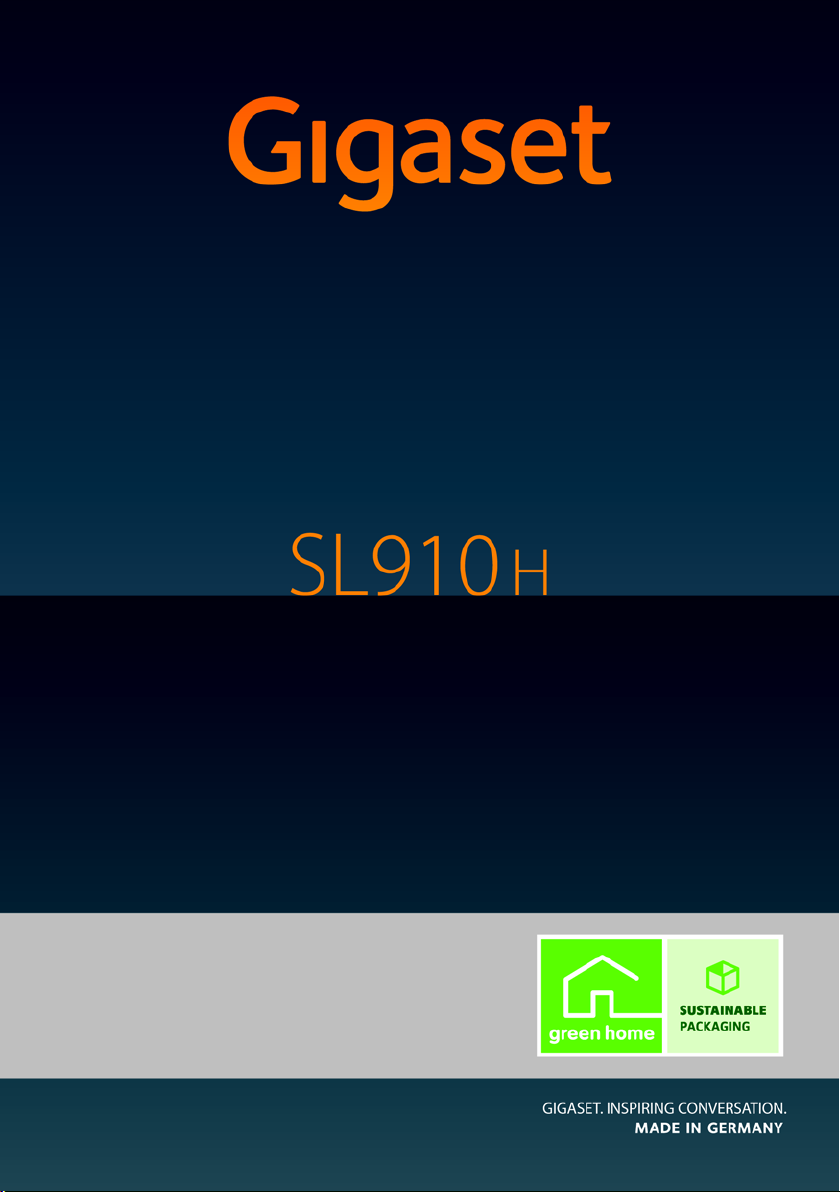
Честитамо!
Куповином Gigaset производа, одлучили сте се за бренд који је у
потпуности оријентисан одрживости. Паковање овог уређаја
помаже очувању околине.
За више информација, посетите www.gigaset.com.
Page 2
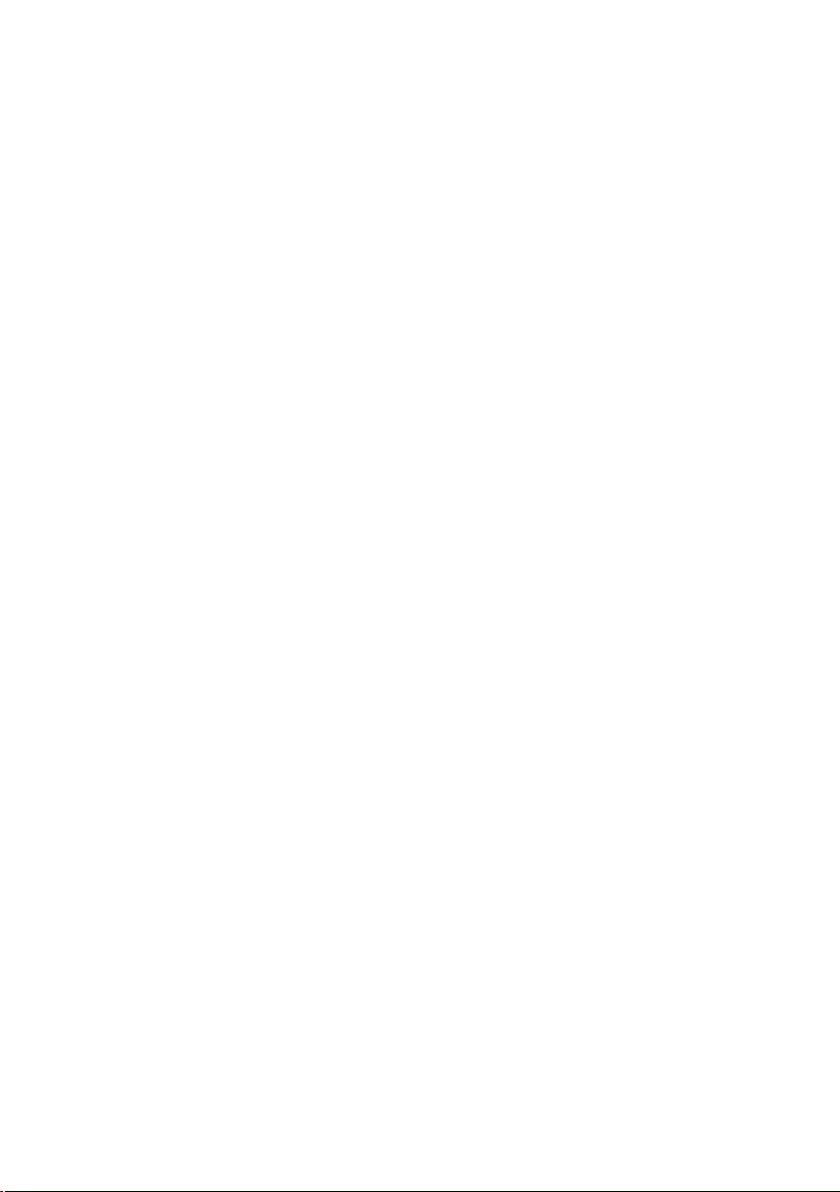
Page 3
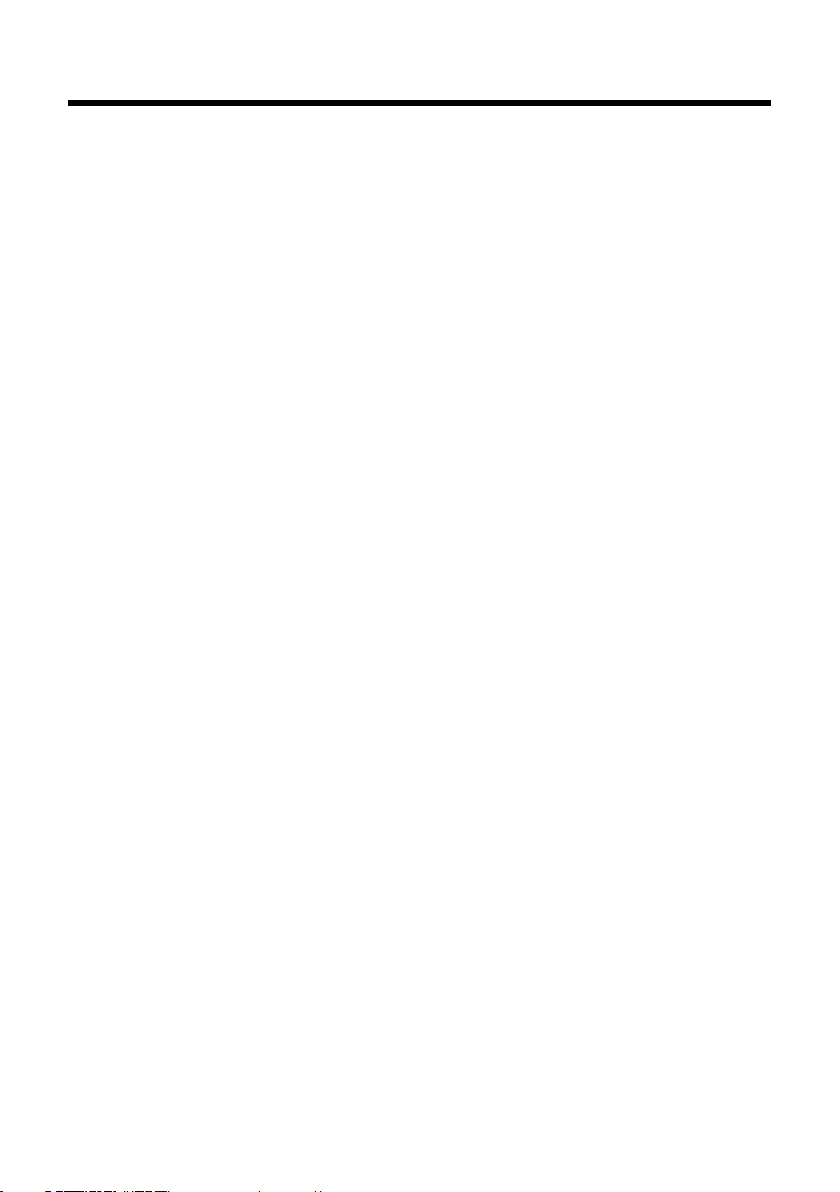
Садржај
Преглед слушалице . . . . . . . . . . . . . . . . . . . . . . . . . . . . . . . . . . . . . . . . . . . . . . . . . . . . . . . 2
Иконе на дисплеју . . . . . . . . . . . . . . . . . . . . . . . . . . . . . . . . . . . . . . . . . . . . . . . . . . . . . . . . 3
Мере предострожности . . . . . . . . . . . . . . . . . . . . . . . . . . . . . . . . . . . . . . . . . . . . . . . . . . 5
Први кораци . . . . . . . . . . . . . . . . . . . . . . . . . . . . . . . . . . . . . . . . . . . . . . . . . . . . . . . . . . . . . 6
Руковање слушалицом . . . . . . . . . . . . . . . . . . . . . . . . . . . . . . . . . . . . . . . . . . . . . . . . . 10
Телефонирање . . . . . . . . . . . . . . . . . . . . . . . . . . . . . . . . . . . . . . . . . . . . . . . . . . . . . . . . . 16
Структура менија . . . . . . . . . . . . . . . . . . . . . . . . . . . . . . . . . . . . . . . . . . . . . . . . . . . . . . . 18
Коришћење листа . . . . . . . . . . . . . . . . . . . . . . . . . . . . . . . . . . . . . . . . . . . . . . . . . . . . . . 20
Коришћење именика . . . . . . . . . . . . . . . . . . . . . . . . . . . . . . . . . . . . . . . . . . . . . . . . . . . 22
Употреба Bluetooth уређаја . . . . . . . . . . . . . . . . . . . . . . . . . . . . . . . . . . . . . . . . . . . . . 25
ECO DECT: смањивање потрошње енергије и зрачења . . . . . . . . . . . . . . . . . . 26
Коришћење слушалице као собни монитор . . . . . . . . . . . . . . . . . . . . . . . . . . . . . 27
Подешавање заказаних термина (календар) . . . . . . . . . . . . . . . . . . . . . . . . . . . . 28
Подешавање будилника . . . . . . . . . . . . . . . . . . . . . . . . . . . . . . . . . . . . . . . . . . . . . . . . 29
Складиште чувара екрана, слика позивалаца и звукова . . . . . . . . . . . . . . . . 29
Коришћење слушалице на бази . . . . . . . . . . . . . . . . . . . . . . . . . . . . . . . . . . . . . . . . 30
Конфигурисање слушалице . . . . . . . . . . . . . . . . . . . . . . . . . . . . . . . . . . . . . . . . . . . . 30
Помоћ и подршка корисницима . . . . . . . . . . . . . . . . . . . . . . . . . . . . . . . . . . . . . . . . 36
Животна средина . . . . . . . . . . . . . . . . . . . . . . . . . . . . . . . . . . . . . . . . . . . . . . . . . . . . . . . 37
Додатак . . . . . . . . . . . . . . . . . . . . . . . . . . . . . . . . . . . . . . . . . . . . . . . . . . . . . . . . . . . . . . . . 38
Приступање додатним функцијама преко интерфејса
персоналног рачунара . . . . . . . . . . . . . . . . . . . . . . . . . . . . . . . . . . . . . . . . . . . . . . . . . 38
Садржај
1
Page 4
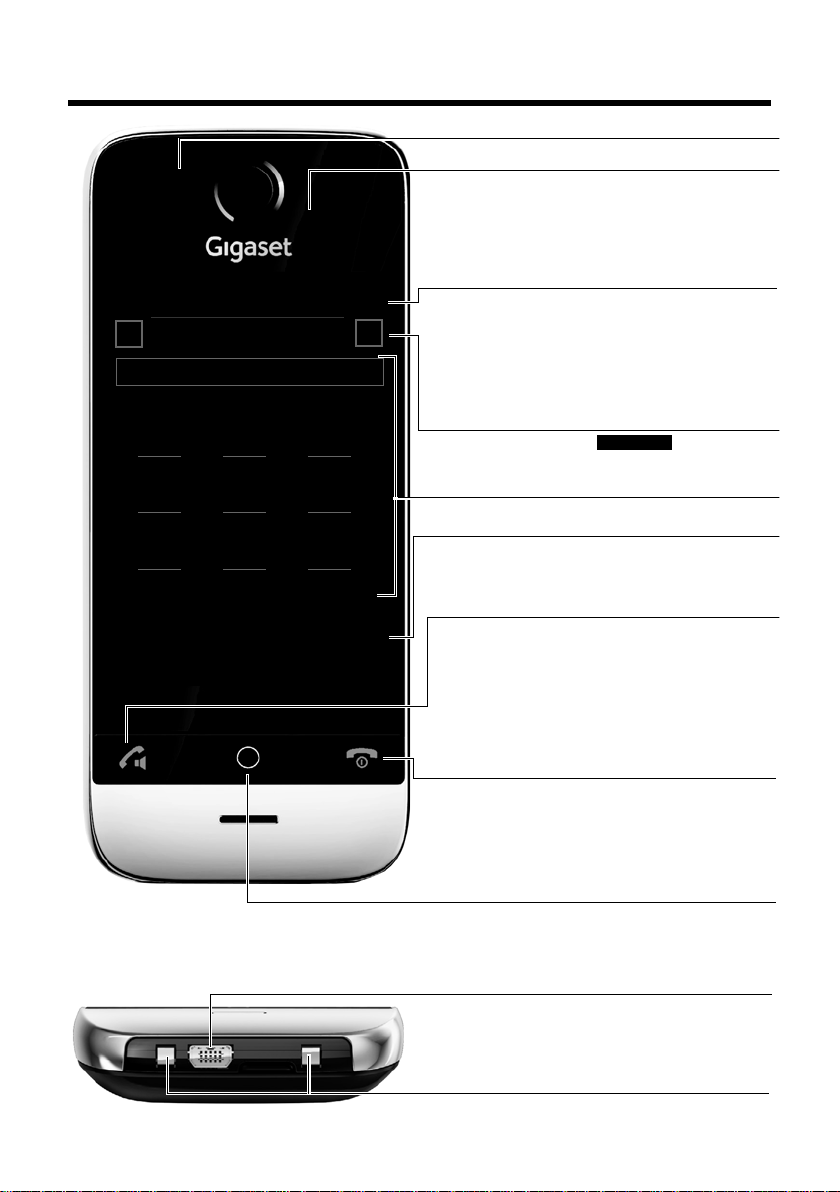
Преглед слушалице
Статусна трака (¢Cтрана 11)
Интерни назив слушалице (нпр., INT 1) и иконе
(¢Cтрана 3) које показују тренутне поставке и статус
рада телефона
Додирните статусну траку да бисте приказали статусну
страницу.
Подручје за навигацију (¢Cтрана 11)
Ознака положаја странице , промена
странице ê/ë.
Тастатура
Нумеричка тастатура за уношење бројева телефона
Å Ä Ä
v Тастер менија
Притисните кратко: отварање главних менија
(
¢Cтрана 12)
Притисните и држите: активирање/деактивирање
Тастери слушалице:
c Тастер за разговор
Позивање приказаног броја, прихватање позива
Током разговора/приликом успостављања везе:
пребацивање између слушалице и режима звучника
У статусу мировања: отварање листе за поновно
позивање (притисните кратко);
a Крај позива/тастер за прекидање везе
Притисните кратко: прекидање (активног) позива/
позива на пејџер, одбијање интерног позива
Искључивање тона звона за спољни позив
Иначе: враћање у статус мировања
Притисните и држите: активирање/деактивирање
Екран осетљив на додир/дисплеј (¢Cтрана 10)
Пример приказа: страница за бирање бројева за
уношење бројева телефона у режиму мировања (једна
од три странице дисплеја у мировању;
¢Cтрана 10).
Клизач опција (¢Cтрана 13)
Приказује могуће поступке
Ð INT 1
ó
¼
06:00
V
<
Å Ä Ä
>
1 2 3
ABC DEF
4 5 6
GHI JKL MNO
7 8 9
PQRS TUV wxyz
*
0
#
˜
Âí å
Позиви Именик Брзо бир. Интерно
Доња страна слушалице:
Мини USB утичница
Прикључите слушалицу која се повезује каблом или
наглавне слушалице на рачунар (Gigaset QuickSync)
Контакти за пуњење
ЛЕД лампица поруке (
¢Cтрана 21)
Сензор за близину (
¢Cтрана 16)
Преглед слушалице
2
Page 5
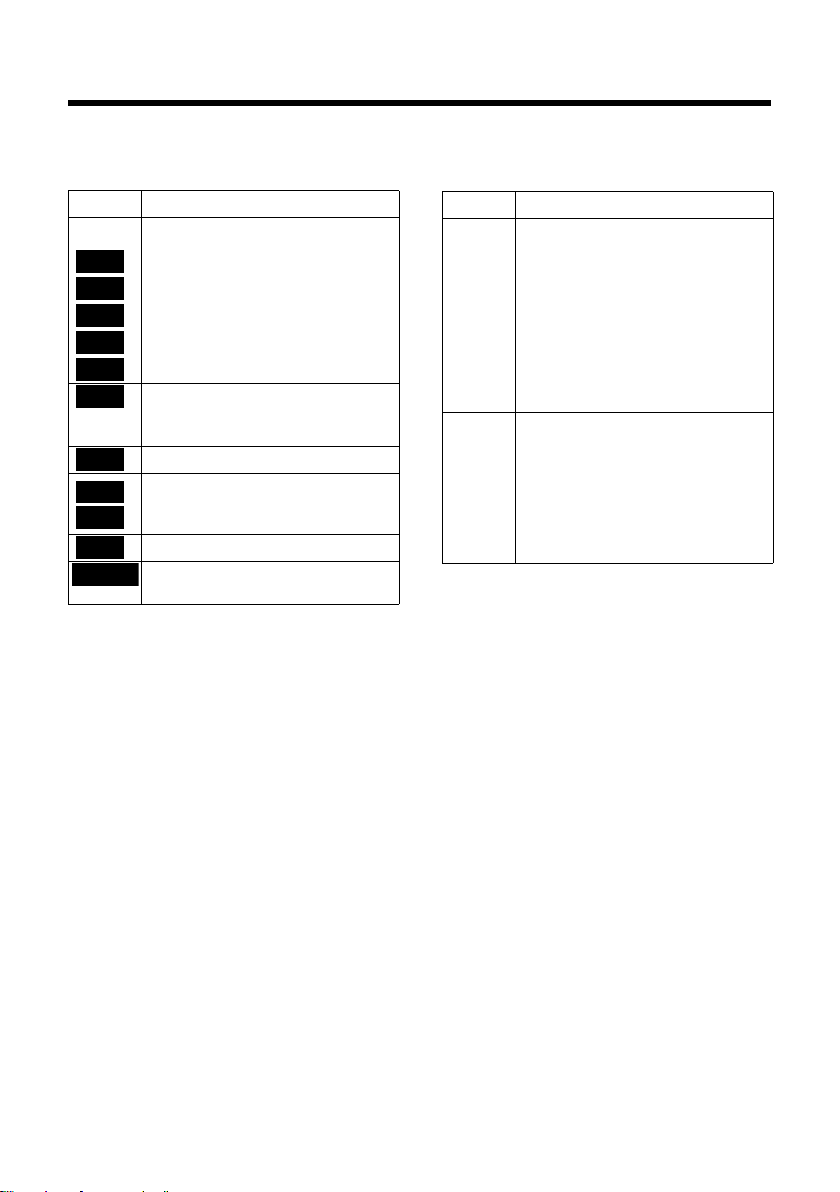
Иконе на дисплеју
Ð
Бела ако је Еко
режим искључен
Зелена ако је Еко
режим укључен
}
i
ÑÒ¹
¹
Ã
ò
ò ô
ó
¼ 06:00
Иконе на дисплеју
Иконе на статусној траци
У зависности од поставки и радног статуса вашег телефона, на статусној траци се приказују
следеће иконе:
Икона Значење
Јачина сигнала (Eкo режим+ искључен)
76%–100%
51%–75%
26%–50%
1%–25%
Црвена: нема везе с базом
Eкo режим+ активиран:
Бела ако је Еко режим искључен
Зелена ако је Еко режим укључен
Активирана телефонска секретарица
Bluetooth активиран или
Bluetooth наглавне слушалице/уређај
за податке повезани
Деактивиран тон звона
Аларм укључен и време буђења
подешено
Икона Значење
Статус напуњености батерије:
{ Бела: напуњена преко 66%
{ Бела: напуњена између 34% и 66%
y Бела: напуњена између 11% и 33%
y Црвена: напуњена мање од 11%
y Трепћућа црвена: батерија је скоро
xy
xy
x{
x{
празна (остало је мање од 10 минута
времена за разговор)
Пуњење батерије (тренутни статус
напуњености)
0%–10%
11%–33%
34%–66%
67%–100%
3
Page 6
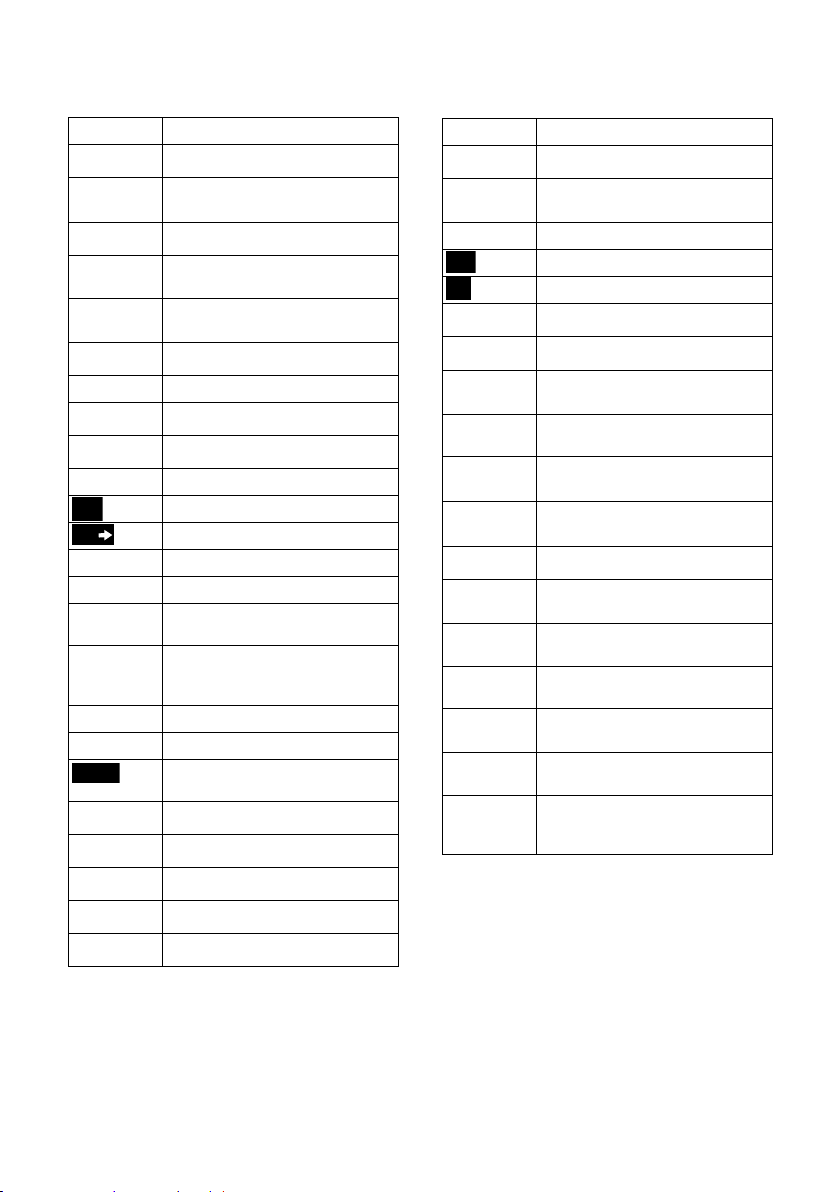
Иконе на дисплеју
m
¾
T
õ
ü
Иконе клизача опција
Функције на клизачу опција се мењају у зависности од ситуације у раду.
Икона Поступак
†
†
(наранџаста)
Ž
–
–
(наранџаста)
”
R Подешавање јачине звука
—
œ
¬ Копирање броја у именик
Креирање СМС поруке
®
; Отварање листе нацрта
ø
‡
d Креирање нових уноса у именик
P
¥
:
<
=
N
Активирање режима звучника
(Режим звучника је активиран)
Деактивирање режима звучника
Профил звучника
Деактивирање микрофона
слушалице
Поновно активирање микрофона
слушалице
Деактивирање тона звона
Отварање листе позива
Отварање именика
Слање СМС поруке
Одговарање на СМС поруку
Поништавање регистрације
слушалице
Отварање листе интерних
позивалаца/упућивање интерних
позива
Започињање консултационог позива:
Започињање/завршетак тросмерног
конференцијског позива
Брзо позивање
Копирање листе
Додавање имена, броја итд. уносу
Копирање уноса
Уређивање уноса
Икона Поступак
Q
X
þ Претрага
è
n
>
Y Мењање редоследа (сортирање
÷
\
þ
ÿ
û
(црвена) Телефонска секретарица: снимање
ý
ú
ö
Приказивање тастатуре
Одређивање слободне меморије
у складишту за медијски садржај
Прескакање подешавања
Брисање
Чување/одабирање
Уношење нових заказаних термина
Календар: Подешавање одабраног
датума на Данас
по презимену или по имену)
Унос у именику:
Брисање додељеног тона звона
Унос у именику:
Брисање додељене слике позиваоца
Брисање годишњице
Означавање пронађеног Bluetooth
уређаја као поверљивог
Преусмеравање позива на
телефонску секретарицу
Преслушавање порука с телефонске
секретарице
обавештења
Телефонска секретарица: завршетак
снимања
Телефонска секретарица:
за преслушавање порука:
враћање пет секунди уназад
4
Page 7
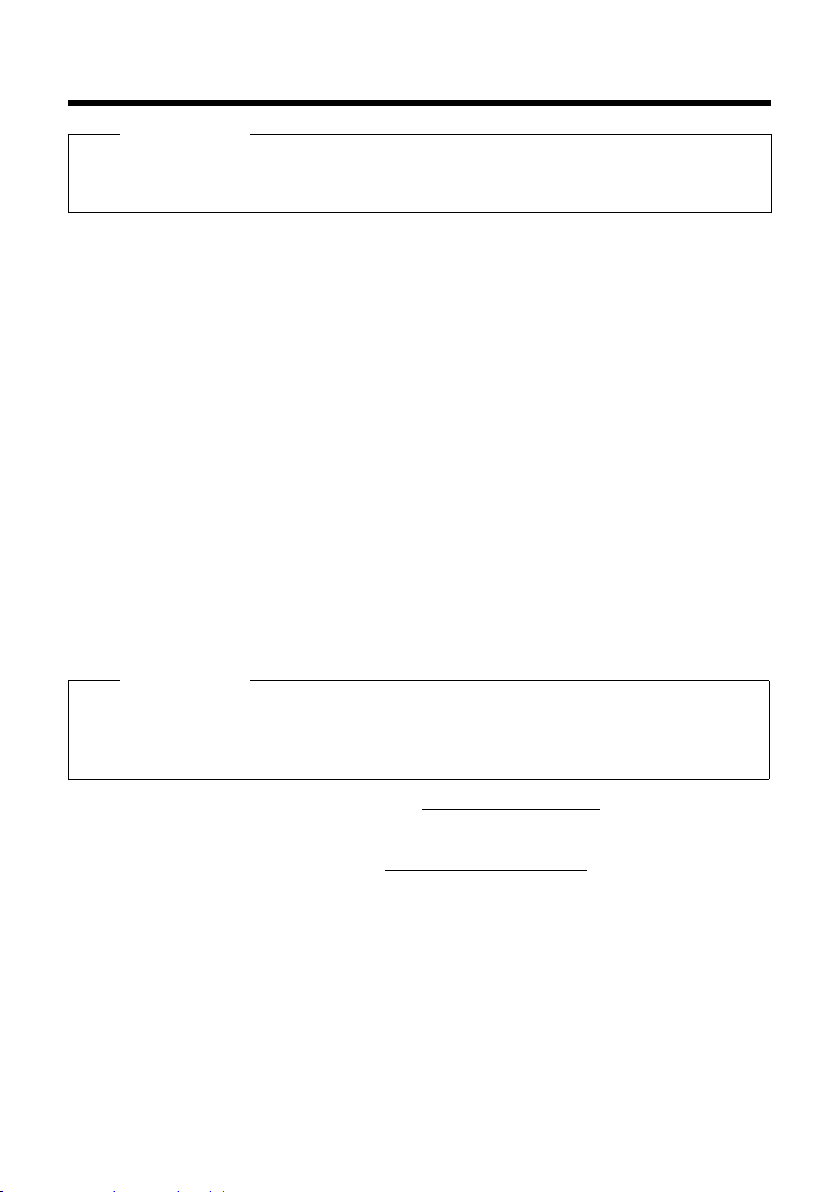
Мере предострожности
Мере предострожности
Упозорење
Пре употребе прочитајте мере предострожности и корисничко упутство.
Објасните својој деци мере предострожности и могуће опасности у вези са коришћењем
телефона.
u Користите само испоручени адаптер напајања.
u Користите искључиво приложене, оригиналне батерије (
могло да дође до озбиљних ризика по здравље и телесних повреда. Резервне батерије се
могу набавити преко отворене Gigaset услужне линије.
u Коришћење телефона може да утиче на оближњу медицинску опрему. Водите рачуна
о техничким условима у вашем конкретном окружењу, нпр. докторска ординација.
Ако користите медицински уређај (нпр. пејсмејкер), обратите се произвођачу уређаја.
Он ће моћи да вас посаветује у вези са подложношћу уређаја спољним изворима енергије
високе фреквенције. Спецификације о овом Gigaset производу потражите у поглављу "Прилог".
u Немојте држати задњу страну слушалице на увету када звони или када је активиран режим
звучника. У супротном ризикујете озбиљно и трајно оштећење слуха.
Ваш Gigaset телефон је компатибилан са већином дигиталних слушних помагала на тржишту.
Међутим, не може се гарантовати савршено функционисање у комбинацији са свим слушним
помагалима.
Слушалица може да проузрокује ометање код аналогних слушних апарата (брујање или
звиждање) или да их надјача. Уколико вам је потребна помоћ, обратите се добављачу слушних
помагала.
u Немојте инсталирати базу за пуњење у купатилима. Слушалица није отпорна на прскање водом
(
¢Cтрана 38).
u Немојте користити телефон у окружењима у којима постоји опасност од експлозије
(нпр. продавница боја).
u Ако дајете ваш телефон некоме, обавезно му дајте и корисничко упутство.
Пажња
u Неке функције описане у овом корисничком упутству можда нису доступне у неким земљама
и код неких мрежних провајдера.
u Уређај се не може користити у случају нестанка струје. У том случају такође није могуће
обављати ни хитне позиве.
¢Cтрана 38) јер би у супротном
Пошто купите Gigaset телефон, региструјте га на www.gigaset.com/service
бити обезбеђено да сва питања која имате или услуге по гаранцији које затражите буду још
брже обрађени!
Више информација о телефону потражите на www.gigaset.com/gigasetl910
Àêî имате питања о коришћењу телефона, прочитајте савете о решавању проблема (
или се обратите нашем сервисном тиму (
¢Cтрана 36).
– овим ће
.
¢Cтрана 36)
5
Page 8
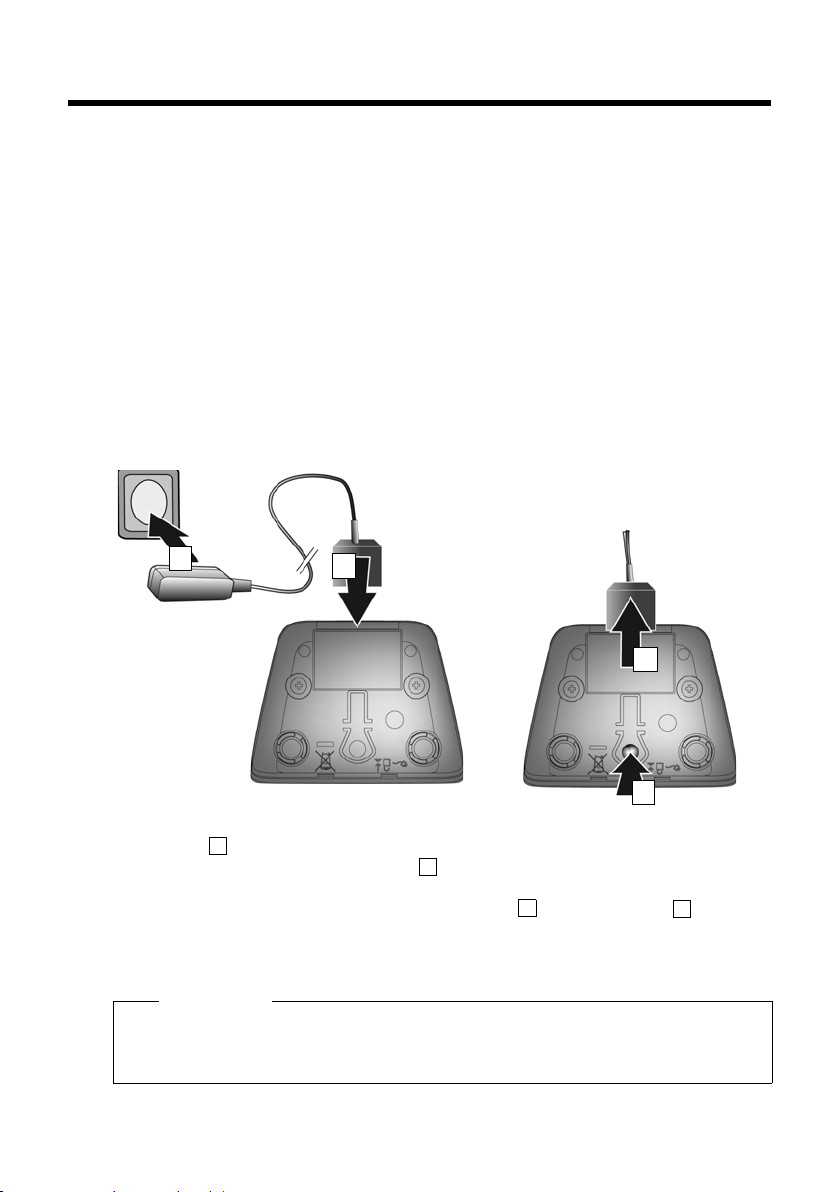
Први кораци
¤ Повежите пљоснати утикач адаптера
напајања .
¤ Укључите адаптер напајања у утичницу .
1
2
Извадите утикач из базе за пуњење:
¤ Искључите адаптер напајања из
извора напајања.
¤ Притисните дугме за ослобађање
и извуците утикач .
3
4
2
1
3
4
Први кораци
Проверите садржај пакета
Једна Gigaset SL910H слушалица, један поклопац батерије (задњи поклопац слушалице),
једна батерија, једна база за пуњење, један адаптер напајања за базу за пуњење и једно
упутство за употребу.
Подешавање базе за пуњење
База за пуњење је намењена за употребу у сувим просторијама на температури од +5°C
до +45°C.
Ножице телефона обично не остављају никакве трагове на површинама. Међутим, с обзиром
на мноштво различитих површина које се данас употребљавају у индустрији намештаја,
појављивање трагова на површинама не може се потпуно искључити.
Пажња:
u Никада немојте да излажете телефон извору топлоте, директној сунчевој светлости или
другим електричним уређајима.
u Заштитите ваш Gigaset телефон од влаге, прашине, корозивних течности и испарења.
Повезивање базе за пуњење на слушалицу
Припрема слушалице за употребу
Дисплеј и тастери слушалице су покривени заштитном фолијом. Уклоните заштитну фолију!
Упозорење!
За руковање слушалицом немојте да користите оловке за екран на додир!
Немојте да користите заштитне кошуљице/фолије других произвођача, јер могу да
ограниче рад слушалице.
6
Page 9
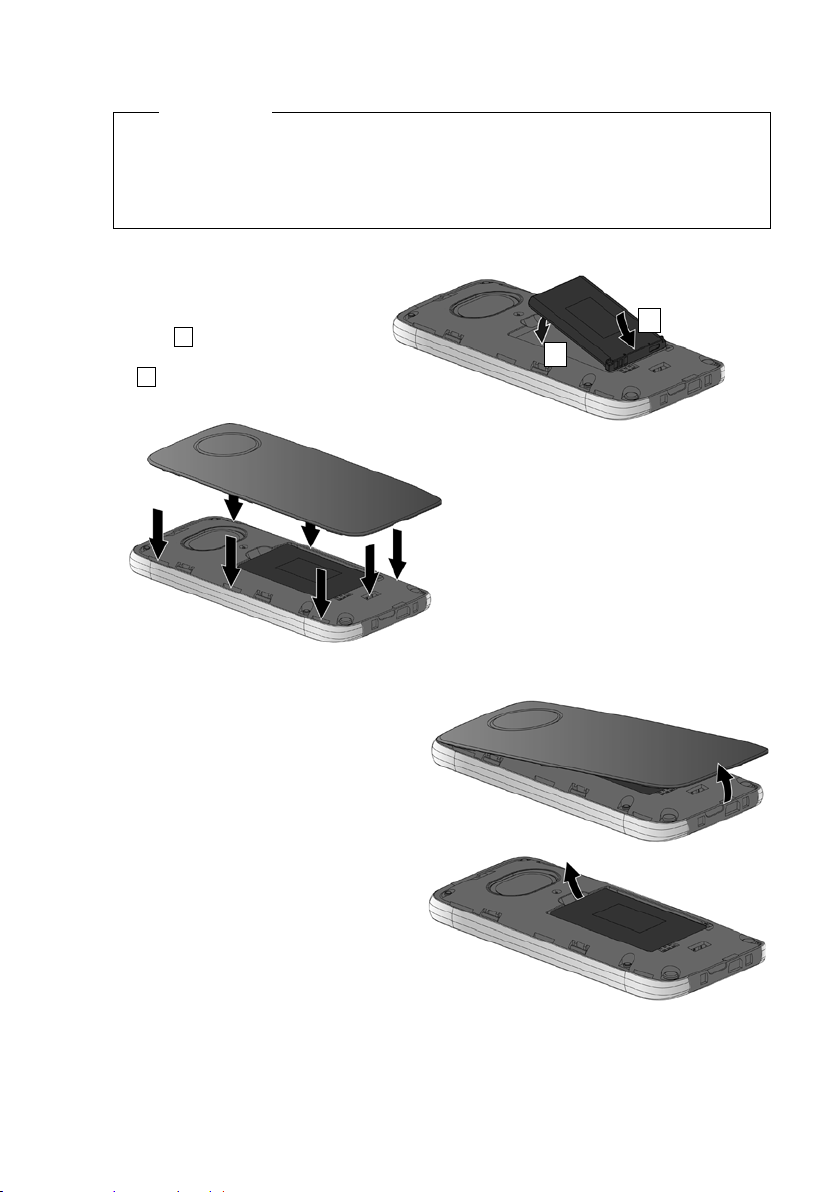
Први кораци
¤ Прво ставите батерију са
контактном површином према
доле .
¤ Затим притисните батерију надоле
док не седне на своје место.
1
2
¤ Прво поравнајте избочине
са стране поклопца батерије
са зарезима унутар кућишта.
¤ Затим притисните поклопац док
не седне на своје место.
1
2
Убацивање батерија и затварање поклопца батерија
Упозорење
Користите искључиво пуњиве батерије (
Communications GmbH, пошто би у супротном могло да дође до знатног ризика по здравље
и до личне повреде. На пример, може да се оштети кућиште батеријског паковања или
батерија може да експлодира. Телефон може лоше да ради или да се оштети као резултат
коришћења батерија које нису препорученог типа.
¢Cтрана 38) које препоручује компанија Gigaset
Поновно отварање поклопца батерије ради замене батерије:
¤ Ставите нокат у шупљину на дну
поклопца батерије и повуците
поклопац батерије навише.
¤ Да бисте извадили батерију,
ставите нокат у шупљину на кућишту
и повуците батерију навише.
7
Page 10
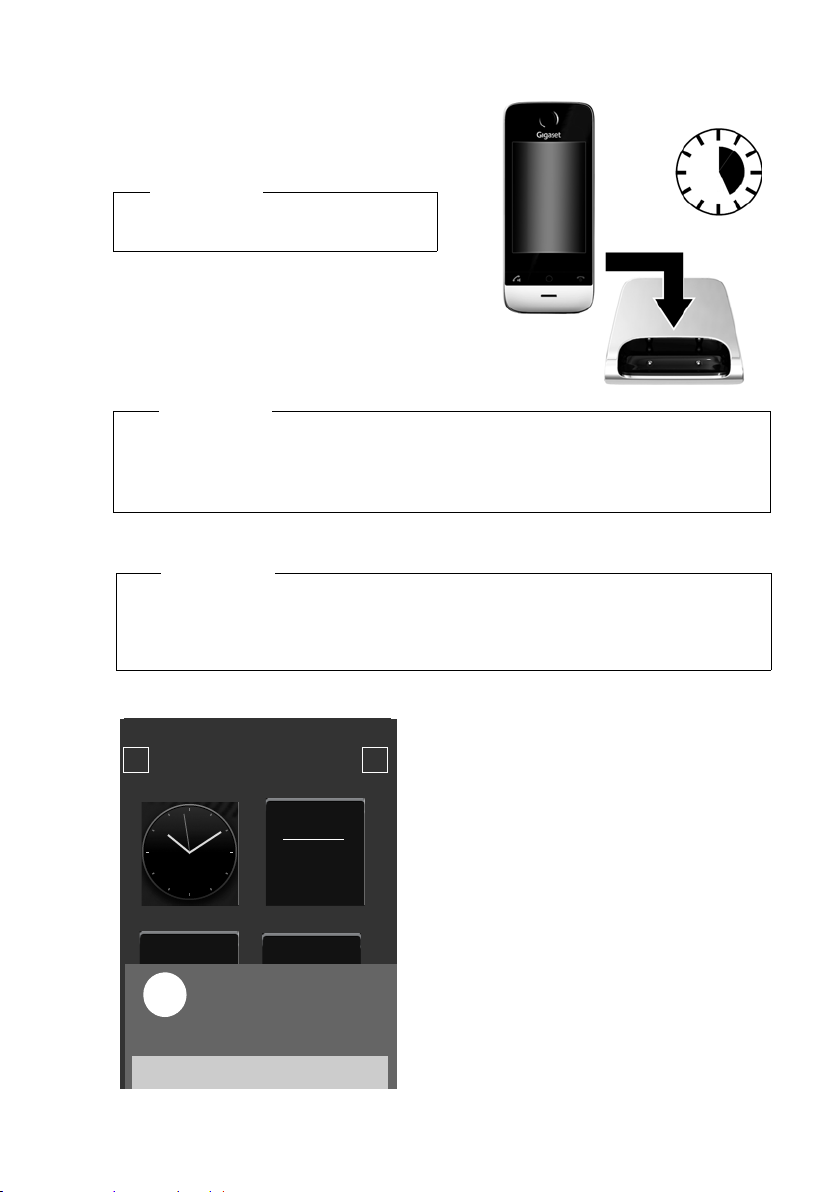
Први кораци
5 h
¹
V
<
Ä Å Ä
>
Â
Листа
позива
Именик
Април
28
Четвртак
˜
˜
Слушалица није
регистрована на
бази
Региструј
,
Пуњење батерије
Батерија се испоручује делимично напуњена.
У потпуности је напуните пре употребе.
¤ Оставите слушалицу у бази за пуњење током
5сати.
Пажња
Слушалица мора да се постави само у своју
базу за пуњење.
¤ Поставите слушалицу натраг у базу за пуњење
након сваког позива.
Пажња
u Батерија се пуни и ако је слушалица повезана путем USB везе са персоналним
рачунаром са извором напајања од 500 mA.
u Батерија се може загрејати током пуњења. Ово није опасно.
u Након неког времена капацитет пуњења батерије ће опасти из техничких разлога.
Регистровање слушалице на базу
Пажња
Препоручујемо да слушалицом рукујете на Gigaset SL910 и Gigaset SL910A базама.
На другим базама нећете моћи да користите комплетан опсег функција слушалице
(нпр. телефонска секретарица или листа позива нису на располагању). Нарочито нећете
моћи да конфигуришете базу преко слушалице.
Када је слушалица довољно напуњена:
¤ Додирните Региструј да бисте започели
процес регистрације на слушалици.
8
Порука "Тражим базу која је у режиму
регистровања" се појављује на дисплеју.
Подешавање базе на режим регистрације:
¤ У року од једног минута, притисните и држите
дугме за регистрацију на бази у трајању од
3секунде.
Page 11
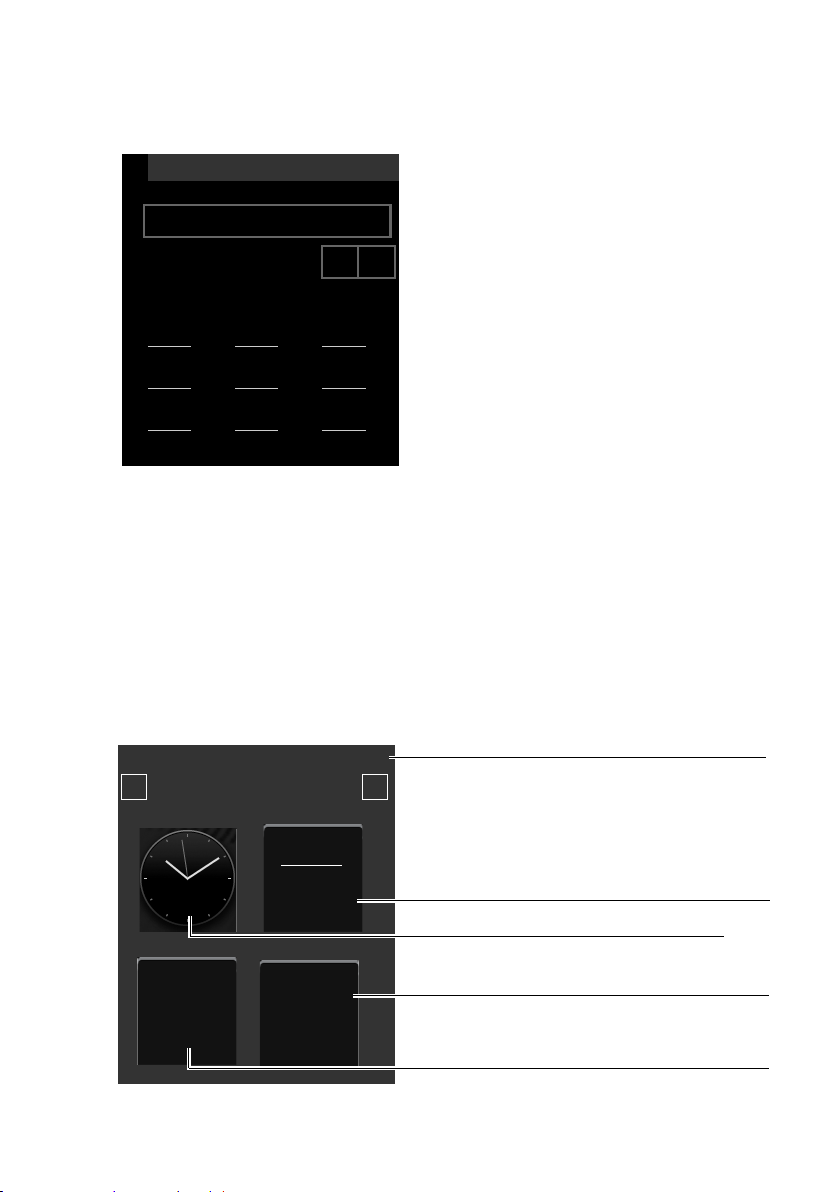
Први кораци
L
Регистрација
PIN система
ç ‰
1 2 3
4 5 6
7 8 9
0
Ð
INT 1
V
<
Ä Å Ä
>
Именик
Листа
позива
Април
28
Четвртак
Статусна трака
Садржи интерни назив слушалице (нпр. INT 1; уколико је
више слушалица регистровано) и иконе које приказују
тренутна подешавања и радни статус телефона.
Да бисте открили значење икона, погледајте Cтрана 3.
Додирните статусну траку да би се приказала страница
са статусом (
¢Cтрана 11).
Тренутни датум
Време
Отварање листа позива
Отварање именика
˜
Â
Ако је системски PIN 0000 (подразумевано подешавање) подешен на бази, појављује
се порука "Слушалица регистрована". Прескочите следећи корак.
Ако системски PIN на бази није 0000:
¤ Помоћу приказане тастатуре унесите
системски PIN за базу.
Нетачне уносе можете да исправите
коришћењем
$ .
¤ Додирните è након уноса PIN-а да бисте
завршили унос.
Након успешне регистрације појавиће се порука
"
‰ Слушалица регистрована".
Ово ће покренути чаробњака за инсталацију. Ако је примењиво, приказане су вредности
подешене на бази за датум, време, земљу, позивни број за државу и локални позивни број.
Можете и да промените језик дисплеја на слушалици.
Редослед чаробњака за инсталацију је описан у корисничком упутству за Gigaset SL910 или
SL910A. Пошто се чаробњак за инсталацију заврши, слушалица се враћа у статус мировања
(
¢Cтрана 9).
Слушалица у статусу мировања
Пошто сте конфигурисали сва неопходна подешавања, ваша слушалица ће се пребацити у
статус мировања. Постоје три странице дисплеја у статусу мировања (
пут подесите телефон, приказана је страница за подешавање коју можете да прилагодите.
Овде можете да састављате битне функције и телефонске бројеве за брзи приступ
(
¢Cтрана 30). Неки су подразумевано подешени.
¢Cтрана 10). Када први
Ваш телефон је сада спреман за употребу.
9
Page 12
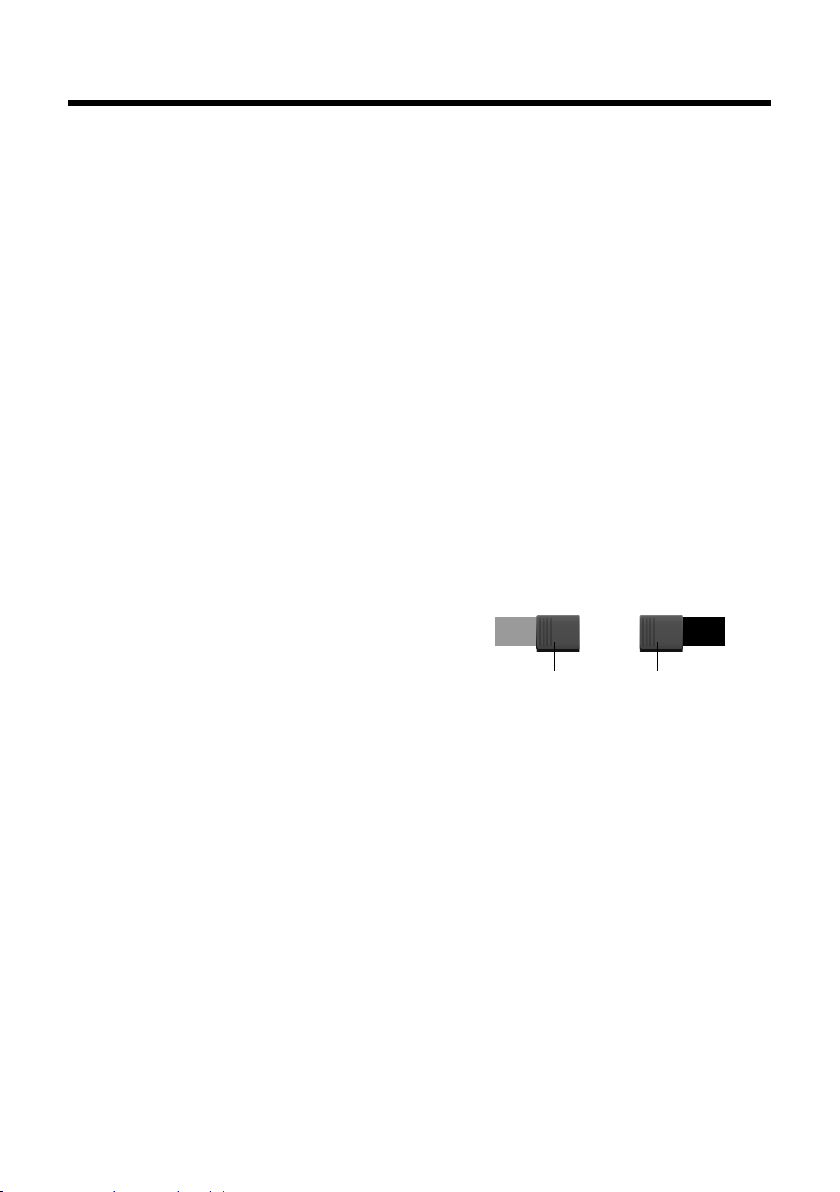
Руковање слушалицом
on
Клизач
Активирана
функција
on off
Клизач
Деактивирана
функција
Руковање слушалицом
Активирање/деактивирање слушалице
¤ Притисните и држите тастер за крај позива a у статусу мировања да бисте деактивирали
слушалицу. Чућете мелодију.
¤ Поново притисните и држите тастер за крај позива a да бисте поново активирали
слушалицу.
Руковање екраном на додир
Gigaset SL910H слушалицом се примарно рукује коришћењем дисплеја и само у малом
обиму коришћењем три дугмета на слушалици.
Иконе, уноси у листу, дугмад и клизачи приказани на дисплеју су осетљива подручја.
Можете да подешавате и активирате функције, да уносите или позивате телефонске бројеве
и да се крећете између различитих екрана на дисплеју (страница) притискањем тих подручја
и њиховим превлачењем преко дисплеја.
Одабир функција/уноси у листу
Да бисте активирали функцију или изабрали ставку са листе (именик, подмени, листа позива),
једноставно лагано ударите прстом на одговарајућу икону или на потребни унос са листе
на екрану.
Активирање/деактивирање функција
Функције, нпр. собни монитор, се активирају и деактивирају путем дугмади.
Ако је дугме клизача на десној страни, функција је
активирана. Простор лево од клизача је означен (on).
Ако је дугме клизача на левој страни, функција је
деактивирана (off). Простор десно од клизача је црн.
Постоје два начина да користите дугме:
¤ Полагано повлачите клизач надесно или налево
да бисте активирали или деактивирали функцију.
¤ Додирните подручје са десне или леве стране
клизача накратко и клизач ће се померити
надесно или налево до подручја које је додирнуто.
Дисплеј слушалице у статусу мировања
10
Дисплеј у статусу мировања се састоји из три странице које су појединачно приказане на
дисплеју.
u Страницаза подешавање (пример
Ову страницу можете сами да прилагођавате. Детаљније информације о конфигурисању
ове странице су доступне на Cтрана 30.
Подразумевано, датум и време су приказани, а брзо приступање може да буде подешено
за листе позива и именик (
u Страница за позивање (пример
Биће вам потребна ова страница да бисте телефонирали. Страница за позивање садржи
тастатуру (нумеричка тастатура) за унос телефонских бројева. Можете користити опције
на овој страници за интерне позиве и за позивање бројева из именика и из листи позива.
u Страница за поруке (пример
Можете да користите ову страницу да идете право у листе порука за телефон (у зависности
од базе): листе позива, листа телефонске секретарице, SMS пријемно поштанско сандуче
и мрежно поштанско сандуче. Икона и број нових и старих порука су приказани за сваку
листу која садржи уносе. Додирните икону за отварање одговарајуће листе позива.
¢Cтрана 9).
¢Cтрана 9)
¢Cтрана 2)
¢Cтрана 20)
Page 13
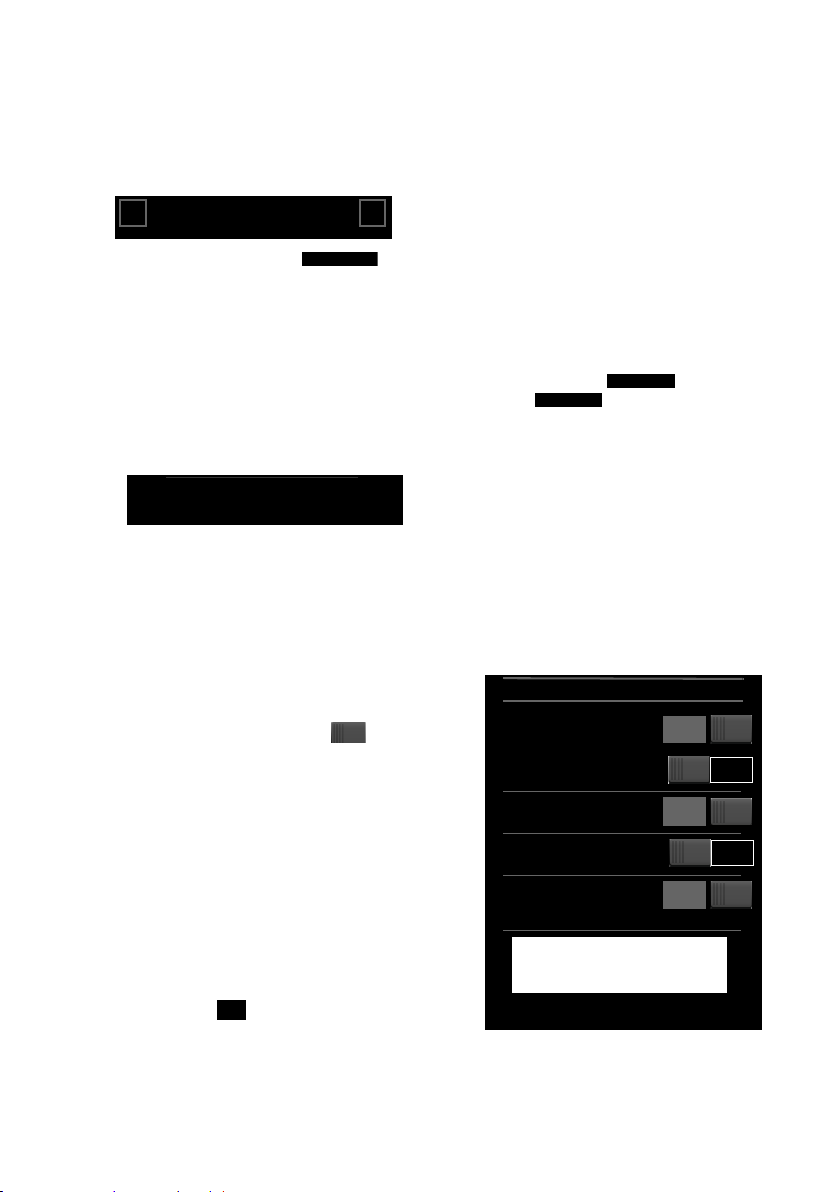
Подразумевана конфигурација, тј. након што је слушалица укључена први пут, јесте за
<
Ä Å Ä
>
Ä Å Ä
Ä Ä Å
Å Ä Ä
Ð INT
à òô
ó
¼
06:00
V
>
Eкo режим on
¹
Eкo режим+ off
»
Bluetooth on
ó
Не узнемиравај off
Ù
Аларм
06:00
on
Приказ сервисних
информација
<
приказ странице за подешавање.
Подручје за навигацију, промена странице
Морате да листате налево или надесно да бисте се померили са једне странице на следећу.
Свака страница дисплеја у статусу мировања стога има подручје за навигацију (пример):
Ознака положаја странице приказује која је страница дисплеја у статусу мировања
тренутно приказана. Пример приказује средину странице.
¤ За листање надесно, додирните ë икону у подручју за навигацију или поставите прст
на дисплеј и повуците га налево.
¤ За листање налево, додирните ê икону или поставите прст на дисплеј и повуците
га надесно.
Функција листања је континуирана. На трећој страници (скроз удесно; ),
поново додирните
Статусна трака и страница са статусом
На свакој од три странице, статусна трака се појављује у заглављу.
За одговарајуће иконе и њихово значење, погледајте Cтрана 3.
Додирните статусну траку да би се приказала страница са статусом. Преко ове странице
имате директан (брзи) приступ Bluetooth интерфејсу, Не узнемиравај подешавањима и
аларму, као и функцијама базе Еко режим, Eкo режим+ као и телефонској секретарици на бази,
ако је доступно.
Страница са статусом:
u Можете да користите дугме са десне стране да
бисте директно активирали или деактивирали
одговарајуће компоненте. Да бисте то
учинили, превуците клизач на екрану на
додир надесно (on) или налево (off). Функције
које нису доступне су означене сивом
и њихови прекидачи нису активни.
u Додиром на уносе на листи, нпр. Аларм,
отвара се одговарајући искачући мени који
можете да користите за конфигурацију свих
подешавања за компоненту.
u Додиром на Приказ сервисних информација
приказују се сервисне информације за
слушалицу. Можда ће вам сервисне
информације бити потребне када
контактирате наше услужну линију.
Затварање странице са статусом
¤ Додирните икону у заглављу да бисте
се вратили у дисплеј у стању мировања.
Руковање слушалицом
ë за приказ прве странице (скроз улево; ).
11
Page 14

Руковање слушалицом
L
Апликације
<
Å Ä
>
Â
Именик
¾
Напиши
SMS
˜
Листа
позива
Á
Надзор
собе
Календар
×
Звуци
[
Слике
позивалаца
Õ
Чувари
екрана
L
Подешавања
<
Ä Å
>
ã
Изабери
услуге
á
Датум +
Време
ï
Аудио
подешавањ.
Æ
Језик +
Локација
i
Дисплеј +
Тастери
Î
Слушал. +
База
Ï
Систем
»
Bluetooth
Ë
SMS сервис.
центри
ª
Телефонија
Ì
Телефонска
секретарица
Ì
Мрежно
сандуче
Ù
Аларм
Апликације мени Подешавања мени
Ознака положаја
странице
Прелазак на другу страницу главног менија
Коришћење менија
Све функције за базу и слушалицу су дате у менију (главни мени).
Отварање менија:
¤ Кратко притисните средњи тастер v када је слушалица у статусу мировања.
Главни мени је подељен на две "странице" које су одвојено приказане. Страница Апликације
(у наставку названа мени Апликације) укључује све апликације које нуде база или слушалица.
Страница Подешавања (у наставку названа мени Подешавања) пружа све опције подешавања
за базу, слушалицу и телефонију.
Следећа слика даје примере менија. Функције/апликације које менији садрже зависе од
верзије фирмвера који је учитан на слушалицу и базу.
Промена између страница менија
Можете да прелазите између страница менија на исти начин као што прелазите између
страница у режиму мировања, користећи
дисплеја (
Апликације које су тренутно недоступне и подешавања којима тренутно није могуће
приступити (нпр. јер је слушалица ван домета базе) су означене сивом.
12
¢Cтрана 11).
ê, ë или превлачењем хоризонтално преко
Page 15

Руковање слушалицом
L
Надзор собе
Искључено
Осетљивост
k
k
Аларм на
Број
1234567890 M
N
Измени
Слабо Јако
Интер. Екстер.
Отвара други подмени
Дугме
Тренутни број
Опције
подешавања
Промените ваша подешавања
˜Âí å
Позиви Именик Брзо бир. Интерно
><
Отварање подменија
Додирните икону на једној од страница главног менија и она ће бити означена. Одговарајући
подмени или нова страница дисплеја се отварају са опцијама подешавања за ту апликацију.
Подменији су приказани у облику листа. Листа садржи параметре који могу да се конфигуришу
и тренутно подешавање, доступне опције или дугмад за активирање/деактивирање.
Листање кроз листе (вертикално листање)
Ако су листе (не подменији) дужи од дисплеја, тј. ако није могуће да сви уноси на листи буду
приказани одједном, онда ће сенка на доњој и/или горњој ивици екрана означавати смер
у којем треба да листате да бисте видели више ствари на листи.
Морате да листате вертикално кроз листе:
¤ Превуците са дна до врха преко дисплеја да бисте листали надоле по листи (делује као
да гурате тренутно видљиви део нагоре са дисплеја тако да се доњи део појављује на
дисплеју).
¤ Превуците са врха ка дну преко дисплеја да бисте листали навише на листи.
Чим листате кроз листу, трака за померање је приказана са десне стране дисплеја.
Она приказује величину и положај видљивог дела листе.
Листање кроз листе није континуирано, тј. морате да листате уназад да бисте се са краја
листе вратили на врх.
Опције
Многе странице дисплеја (посебно листе као именици, листе позива) имају клизач за опције
у доњем делу. Он приказује све акције које можете да примените у тренутном контексту.
¤ Додирните опцију да бисте обавили одговарајућу акцију.
Пример (клизач за опције који се може премештати):
13
Page 16

Руковање слушалицом
ë
ë
Ако све опције не могу да буду приказане истовремено у једном реду, генерално се користи
клизач за опције који се може премеш тати. Можете да листате хоризонтално користећи клизач
за опције.
Померање клизача за опције (хоризонтално листање)
Стрелица лево и/или десно поред опција идентификује клизач за опције који се може
премештати (видети слику изнад). Стрелица означава да постоје додатне опције сем видљ ивих.
¤ Поставите прст десно од клизача за опције и превуците на лево да бисте видели опције на
дисплеју са десне стране.
¤ Повуците прст са лево на десно да бисте видели опције са леве стране.
Приказивање/сакривање дволинијског клизача за опције
Приликом успостављања екстерне везе и током екстерног позива, уместо клизача за опције
који се може премештати, користи се клизач за опције са две линије.
Ако простор није довољан за доступне опције, икона ће бити приказана испод клизача
за опције.
¤ Додирните да би се приказале додатне опције.
¤ Додирните да бисте их поново сакрили.
Унос бројева и текста, неисправни уноси
Одговарајући тастери су приказани за унос бројева и текста: Тастатура (нумеричка тастатура)
за унос телефонских бројева или системског PIN-а; тастатура (писаћа машина) за унос текста.
Користите их за унос карактера додиром на одговарајући карактер на дисплеју. Они се затим
појављују у текстуалном или бројчаном пољу приказаном на страници.
Ако је приказано неколико бројчаних и/или текстуалних поља (нпр. Име и Презиме у уносу
у именику), морате да активирате поље додиром на њега пре писања. Курсор који трепери је
приказан у активираном пољу.
Да бисте избегли неисправне уносе: Ако додирнете карактер на тастатури, тај карактер ће
се увећати. Ако се увећа погрешан карактер, можете да померите прст до жељеног карактера
(без његовог подизања са дисплеја). Карактер се копира у текстуално поље само након што
подигнете прст са дисплеја.
Исправљање погрешних уноса
Кратко додирните $ да бисте избрисали последњи карактер.
Притисните и држите
Унос текста
$ да бисте избрисали цео садржај бројчаног или текстуалног поља.
¤ Додирните тастер shift да бисте мењали између малих и великих слова.
Ако су активирана велика слова, тастатура ће бити приказана са великим словима,
у супротном ће имати мала слова. Велика слова се активирају само за следећи карактер.
Затим се аутоматски поново активирају мала слова.
Приликом уређивања уноса у именик, прво слово и свако слово које следи иза размака ће
аутоматски бити велика.
¤ Додирните §123§ ако желите да унесете број или посебан карактер. Додирните Још... да бисте
видели друге посебне карактере. Додирните
(мала слова).
§abc§ да бисте се вратили у нормалну тастатуру
¤ Посебне карактере (означене/дијакритичке карактере, нпр. умлауте) уносите притискањем
и држањем одговарајућег почетног слова и одабиром жељеног карактера са приказане
листе.
14
Page 17

Руковање слушалицом
L
Језик менија
Дијакритички карактери у подразумеваном сету карактера:
a дбавг
l ł n
y
ÿýzźż
Дијакритички карактери у грчком сету карактера:
α ά ε έ η ή ι ίϊΐ ο ό σ ς υ ύϋΰ ω ώ
Дијакритички карактери у ћириличном сету карактера:
эёє и йї г ґ ь ъ
е
ń
æå ą
ñ o
c çć e ëéèêę i ïíìî
цутфхш
ő s
ßś
u
üúùûű
¤ Због захтева за већим простором ћириличног сета карактера, можете да приступате
и следећим словима притискањем и држањем задебљаних карактера који су приказани
испод. Додирните жељени карактер.
ц й x ъ ж э
¤ Додирните ° (неколико пута ако је неопходно) да бисте променили сет карактера или
распоред тастера на тастатури. Доступни су следећи распореди тастера на тастатури:
– Латинични (подразумевани) сет карактера са распоредом тастера на тастатури QWERTZ,
за централну Европу, QWERTY (амерички подразумевани) и AZERTY, за француско
говорно подручје
– Грчки сет карактера
– Ћирилични сет карактера
Посебне функције приликом писања SMS порука
Ако је текст SMS поруке толико дугачак да не може у потпуности да буде приказан
у текстуалном пољу, први део текста ће нестати на горе из видљивог дела. Трака за померање
је приказана са десне стране текстуалног поља, која може да се користи за листање нагоре
и надоле у оквиру текста.
Можете да поставите курсор унутар текста, нпр. да бисте направили измене или додали текст.
Додирните леву половину речи и курсор ће бити постављен на почетак те речи. Додирните
десну половину речи и курсор ће бити постављен на крај те речи.
Накнадно унет текст ће бити уметнут пре те речи.
Враћање у статус мировања
¤ Накратко притисните тастер за крај позива a.
Или:
¤ Ако не притиснете ниједан тастер и не додирнете дисплеј, дисплеј ће аутоматски да се
врати у статус мировања након отприлике три минута.
Повратак на претходну страницу дисплеја
Као и код страница дисплеја у статусу мировања,
икона
‘ се појављује са ле ве стране заглавља на
скоро свакој страници.
¤ Додирните икону да бисте се вратили на претходну страницу дисплеја (померајте се уназад
корак по корак).
15
Page 18

Телефонирање
Активирање/деактивирање закључавања тастера и дисплеја
Закључавање тастера и дисплеја спречава случајно руковање телефоном.
Када је слушалица у статусу мировања:
¤ Притисните и држите тастер менија v да бисте активирали или деактивирали
закључавање.
Када активирате закључавање тастера и дисплеја, накратко се приказује порука
Тастери и дисплеј су закључани. Позадинско осветљење дисплеја се само искључује.
Ако додирнете дисплеј када је закључавање тастера активирано, ништа се не дешава; ако
покушате да додирнете тастер, биће приказана одговарајућа порука.
Уколико је позив сигнализиран на слушалици, тастер за закључавање се аутоматски
деактивира како бисте могли прихватити позив. Када примите позив, закључавање се
аутоматски деактивира.
По завршетку позива закључавање се поновно активира.
Пажња
u Када је закључавање тастера активно, не можете звати бројеве за хитне случајеве.
u Дисплеј се аутоматски закључава помоћу сензора за близину ако држите слушалицу
крај увета (појавиће се позадинско осветљење дисплеја). Ово закључавање се поново
деактивира када склоните слушалицу од увета.
Сензор се налази са десне стране поред слушалице. Ако га случајно покријете прстом
током позива, дисплеј ће такође бити закључан.
Телефонирање
Екстерни позиви
¤ Отворите страницу за позивање, унесите број, кратко притисните c .
Или:
¤ Притисните и држите типку c у стању мировања, затим унесите број.
Можете отказати позивање притиском на
Наставак позива на наглавној слушалици
Bluetooth наглавна слушалица:
Предуслов: Активиран је Bluetooth; Bluetooth наглавна слушалица и слушалица су повезани
(
¢Cтрана 25).
a.
¤ Притисните одговарајући тастер за разговор на наглавној слушалици.
Може потрајати до 5 секунди да би се успоставила веза за слушалицом.
Користите [
микрофона.
Више појединости о наглавној слушалици погледајте у упутству које је уз њу достављено.
Наглавне слушалице повезане каблом:
Предуслов: Наглавна слушалица је повезана са слушалицом (
R Јачин. звука] да бисте подесили Јачина звука слушалице/Осетљивост
¢Cтрана 2).
¤ Притисните тастер "Притисак за разговор" на наглавној слушалици.
Више информација потражите у корисничком упутству за наглавну слушалицу.
Пажња
Ако су наглавна слушалица са каблом и Bluetooth наглавна слушалица истовремено
повезане, није могуће коришћење наглавне слушалице са каблом.
16
Page 19

Телефонирање
Интерни позиви
Интерни позиви на друге слушалице регистроване на исту базу су бесплатни.
¤ Отворите страницу за позивање (¢Cтрана 10). ¤ Додирните [ ‡ Интерно].
¤ Ако је потребно, изаберите слушалицу са листе или додирните Све слушалице.
Након отварања листе притисните
c да бисте покренули групни позив за све слушалице.
Прихватање позива
На располагању су вам следеће опције:
¤ Притисните c .
¤ Извадите слушалицу из базе за пуњење ако је Аутомат. одгов. активирано (¢Cтрана 33).
Прихватање позива на Bluetooth слушалици
Предуслов: Активиран је Bluetooth; Bluetooth наглавна слушалица и слушалица су повезани
¢Cтрана 25).
(
Само притисните тастер за разговор на наглавној слушалици када она зазвони.
Више појединости о наглавној слушалици погледајте у упутству које је уз њу достављено.
Режим звучника
Можете конфигурисати различите профиле за режим звучника (¢Cтрана 34).
¤ Ако ћете пустити да још неко слуша разговор, требало би то да саопштите другој страни.
Активирање за време бирања броја
¤ Унесите број, притисните c двапут.
Пребацивање између слушалице и режима звучника
Током позива, приликом успостављања везе и када преслушавате (мрежну) телефонску
секретарицу:
¤ Притисните c или додирните [ † Handsfree].
Ставите слушалицу у базу за пуњење за време позива:
¤ Притисните и држите c док стављате слушалицу на базу за пуњење и држите притиснуто
још 2 секунде.
Прелазак на потпуно утишавање
Ако деактивирате микрофон на слушалици током екстерног позива, друга страна вас не може
чути, али ви још увек можете да чујете другу страну.
Пребацивање на утишано, отказивање утишаног (активирање/деактивирање микрофона):
¤ Додирните [ – Иск.зв].
Провера безбедности
Слушалица детектује необезбеђене везе са базом, где треће стране могу да слушају разговор.
Приликом успостављања екстерног позива или током екстерног позива:
¤ Притисните и држите било који положај на статусној траци.
Ако је Сигурна веза са базом приказано, веза је безбедна.
Ако је Нема сигурне везе са базом приказано, требало би да окончате позив.
17
Page 20

Структура менија
Структура менија
¤ Када је слушалица у стању мировања, кратко притисните тастер v да бисте отворили главни мени.
Главни мени се састоји од страница Апликације (
¢Cтрана 18) и Подешавања.
¤ Повлачите прстом хоризонтално преко дисплеја да бисте прелазили са странице на страницу.
Мени Подешавања
â Датум +
Време
ì
g
Аудио
подешавањ.
Дисплеј +
Тастери
Мелодије звона Јачина звука Cтрана 34
Крешендо
Инт. поз.
Екстерни позиви
Временска контрола (иск.
звоно)
Утиш. ан. поз.
Вибра аларм
Мелодија подсетника Јачина звука Cтрана 29
Крешендо
Мелодија
Саветодав. тонови Cтрана 35
Потврд. тонови
Упоз. на батер.
Муз. на чекању У зависности од базе
Чувар екрана Cтрана 33
Активирање
Избор Слајд-шоу
Календар
Дигитални сат
Аналогни сат
Позадинско освет. Cтрана 33
У пуњачу
Ван пуњача
Прекид позадинс. освет.
Инфо броја у листи поз. Само тип броја Cтрана 20
Тип и број
18
Page 21

Ознака нових порука Cтрана 21
ЛЕД + инфо.екр.
Тастери Cтрана 33
Тонови тастера
Вибрација таст.
Тастатур. са Р/П
Таст. са словим.
° Језик +
Локација
Слушал. +
É
База
Ê Систем Подмени у зависности од базе
Језик менија Cтрана 32
Додатни подмени у зависности од базе
Ова слушалица Cтрана 30
Повезана база База 1 Cтрана 30
Додатни подмени у зависности од базе
Структура менија
:
База 4
Најбоља база
Изабери
ä
услуге
« Телефонија Аутомат. одгов. Cтрана 33
μ SMS сервис.
центри
³ Bluetooth Сопствени уређај Cтрана 25
¶ Телефонска
секретарица
¶ Мрежно
сандуче
Подмени у зависности од базе
Додатни подмени у зависности од базе
Подмени у зависности од базе
Познати уређаји
Активирање
Нађени уређаји Назив уређаја
Подмени у зависности од базе (само на базама са телефонским секретарицама)
Подмени у зависности од базе
19
Page 22

Коришћење листа
Коришћење листа
Опције су: листа за поновно бирање, пријемно сандуче СМС порука, листе позива, листа
пропуштених заказаних термина, листе телефонске секретарице (у зависности од базе).
Листа поновних позива
Листа за поновно позивање садржи двадесет бројева који су последњи бирани са слушалице
(макс. 32 цифре по броју).
Позивање помоћу листе док је слушалица у статусу мировања:
¤ Притисните кратко c . ¤ Додирните унос са листе.
Рад са уносима са листе за поновно бирање
¤ Отварање листе за поновно бирање. ¤ Додирните ’ поред уноса. Отвара се детаљни
приказ за тај унос. Можете да:
– Позовете: Притисните
–Избришете унос.
– Сачувате број у именику (као у именику,
c .
¢Cтрана 24).
Листа пропуштених заказаних термина
Пропуштени (непотврђени) заказани термини из календара (¢Cтрана 28) и рођендани
¢Cтрана 24) се чувају у листи Подсетници / Догађаји ако:
(
u Не потврдите подсећање на заказани састанак/рођендан.
u Заказани термин/рођендан буду сигнализирани током телефонског позива.
u Слушалица буде деактивирана у време заказаног термина/рођендана.
Отворите листу преко странице поруке на дисплеју у мировању (
Ако је на листи сачувано 20 уноса, најстарији унос се брише у време уношења следећег
подсетника на заказани термин који није потврђен.
Брисање уноса
Када је слушалица у статусу мировања:
¢Cтрана 20).
¤ Отворите страницу поруке и додирните â и [ ü Обриши] једно за другим.
¤ Додирните све уносе које желите да избришете један за другим, а затим
додирните [
За брисање комплетног садржаја листе погледајте
ü Обриши].
¢Cтрана 21.
Отварање листа преко странице поруке на дисплеју у мировању
u Ако је применљиво, листа телефонске секретарице (нпр. Gigaset SL910A)
u Мрежно сандуче
u Пријемно сандуче СМС порука
u Листа пропуштених позива
u Листа пропуштених заказаних термина (
Листа пропуштених позива и листа телефонске секретарице (ако је применљиво) се увек
приказују. Икона за мрежно сандуче се увек приказује ако је број сачуван у телефону.
Остале листе се приказују само ако садрже поруке.
20
¢Cтрана 20)
Page 23

Коришћење листа
™
19
3
Број нових порука на листи
Икона листе (пример: Листа пропуштених позива)
Број старих порука на листи
Подмени [ g Дисплеј + Тастери]
Ознака нових порука
ЛЕД + инфо.екр.
x
Примили сте
+
Ã0™
1
·
0
0
Икона Нова порука...
Ã
... на листи телефонске секретарице
или у мрежном сандучету
™
... на листи Пропуштени позиви
·
... на листи СМС порука
... на листи Подсетници / Догађаји
Иконе имају следећа значења:
Брисање листа
Можете да бришете комплетан садржај појединачних листа:
¤ У менију Подешавања (¢Cтрана 12) додирните [ Ê Систем]. ¤ (По потреби, листајте).
¤ Додирните ’ поред Чишћење листе. ¤ Додирните поред листе чији садржај желите да
избришете.
¤ Притисните Да да бисте потврдили.
Конфигурисање приказа нових порука
Наведите да ли желита да индикатор о новој поруци буде приказан на слушалици.
¤ У менију Подешавања (¢Cтрана 12).
додирните [
g Дисплеј + Тастери].
¤ Активирајте или деактивирајте индикатор поруке
помоћу типке.
Када је индикатор поруке активиран:
Тон упозорења се чује чим нови унос стигне на листу. LED индикатор поруке са леве стране
поред слушалице трепери.
У стању мировања се појављује следећа порука:
Број нових порука се приказује испод икона.
¤ Отварање листе: Додирните икону листе.
¤ Затварање поруке: Додирните x (горе десно).
Уколико затворите поруку без отварања листе с новим порукама, LED индикатор ће наставити
да трепери.
За поруке из мрежног сандучета погледајте корисничко упутство.
21
Page 24

Коришћење именика
L
Нови унос
Додај
M
име
Додај број
M
Додај мелодију
M
Додај рођендан
M
Сачувај
l
+
Коришћење именика
Можете да креирате именик (са до 500 уноса) посебно за вашу слушалицу. Такође можете
да шаљете листе/уносе на друге слушалице (
Пажња
Да бисте брзо приступили неком броју из именика, можете да поставите тај број на
страницу на дисплеју у мировању која може да се конфигурише (
Можете да сачувате највише осам бројева, заједно са пратећим именом и презименом,
заказаним терминима/годишњицама са сигнализирањем, ВИП тоновима звона и сликом
позиваоца у сваком уносу именика.
Дужина уноса
8 бројева: сваки макс. 32 цифре
Име и презиме: свако макс. 16 знакова
Отварање именика (листе уноса у именику)
¤ У менију Апликације додирните [ œ Именик] или додирните [ œ Именик] на страници
за бирање или током позива.
Креирање новог уноса у именику
¤ Отворите именик. ¤ Додирните [ d Нови унос].
¤ Додирните појединачна поља да бисте унели
одговарајуће компоненте уноса.
Можете да додирнете Додај број највише осам пута
да бисте овом уносу доделили највише осам бројева.
Да бисте креирали унос, неопходно је да унесете
бар један број.
Можете да сачувате компоненте приказане на
суседној слици. Ако су доступне, потврдите све
компоненте помоћу
Дефинисање подразумеваних бројева
Ако сте унели више бројева, поред сваког броја
се приказује једна од опција
è или [ ‰ Изабери].
±/Ø (зелена).
¤ Одаберите подразумевани број за унос тако
што ћете додирнути одговарајућу опцију
(
Ø = подразумевани број). Ако унос садржи
само један број, то је подразумевани број.
Подразумевани број је број који се аутоматски позива кад додирнете одговарајући унос
из именика.
Меморисање уноса у именику
¤ Додирните [ è Сачувај].
Редослед уноса у именику
Можете да дефинишете да ли ће уноси бити распоређени по имену или по презимену.
Употребите [
Ако није унето ниједно име, подразумевани број се приказује у пољу за презиме. Ови уноси
се појављују на почетку листе, без обзира на то како су уноси распоређени.
Уноси се распоређују на следећи начин:
Размак | Цифре (0–9) | Слова (абецедна) | Други знакови.
Y Презиме] и [ Y Име] да бисте дефинисали како ће уноси бити распоређени.
¢Cтрана 23).
¢Cтрана 30).
22
Page 25

Коришћење именика
Избор уноса у именику, кретање кроз именик
Ако у вашем именику има превише уноса да би били приказани одједном, с десне стране
се приказује абецедни индекс. На располагању су вам следеће опције:
u Листајте вертикално до имена које тражите (
u Додирните прво слово у индексу. Дисплеј прелази на прво име које почиње тим словом.
По потреби, листајте до жељеног уноса. Док листате, индекс је привремено покривен
траком за листање.
¢Cтрана 13).
Позивање из именика
¤ Отворите именик (¢Cтрана 22).
На располагању су вам следеће опције:
¤ Притисните c . Позива се подразумевани број уноса означен зеленом тачком.
Или:
¤ Додирните име у уносу. Позива се подразумевани број уноса. Изузетак: Ако сте именик
отворили преко странице за бирање, број телефона је пренет у поље за број и по потреби
се може проширити.
Или:
¤ Додирните ’ који одговара уносу и додирните жељени број у детаљном приказу.
Управљање уносима у именику
Приказивање уноса (детаљни приказ)
¤ Отворите именик (¢Cтрана 22). ¤ Додирните ’ поред уноса.
Приказују се све информације у вези са уносом.
Уређивање уноса
¤ Додирните [ N Измени]. Поступите како је описано под "Креирање новог уноса у именику"
¢Cтрана 22).
(
¤ Промена/брисање имена, презимена или броја: Додирните одговарајући ’ . ¤ По потреби,
додирните одговарајуће поље.
ново име/број.
¤ Потврдите помоћу è .
¤ Избришите име/број помоћу ç . ¤ По потреби, унесите
¤ Брисање додељене слике позиваоца, ВИП тона звона или рођендана: додирните ’ поред
одговарајућег уноса.
Брисање уноса
¤ Додирните [ ^ Без слике], [ ÷ Без мелод.] или [ þ Нема рођен.].
¤ У детаљном приказу, додирните [ ü Обриши]. ¤ Притисните Да да бисте потврдили.
Брисање свих уноса у именику (погледати "Брисање листа" на Cтрана 21)
Приказивање броја уноса који су још увек доступни у именику.
¤ Отворите именик у статусу мировања. ¤ Додирните [ X Меморија].
Преношење уноса/именика на другу слушалицу
Предуслови:
u Пријемне и предајне слушалице морају бити регистроване на исту базу.
u Друга слушалица и база могу да шаљу и примају уносе именика.
Можете да преносите читав именик, појединачне уносе или неколико уноса.
Обратите пажњу:
u спољни позив прекида преношење.
u Слике позивалаца и звуци се не преносе. За рођендане се преносе само датуми.
Пренос појединачних уноса
¤ Отворите детаљни приказ уноса (¢Cтрана 23). ¤ Додирните [ = Копирај]. ¤ Одговорите
на упит за Интерна слушалица. Одаберите слушалицу на коју ћете послати унос.
23
Page 26

Коришћење именика
Након успешног преноса:
¤ Додирните Да ако је потребно послати још неки унос. У противном, додирните Не.
Пренос читавог именика
Отворите именик (
одговорите са Интерна слушалица.
¢Cтрана 22). ¤ Додирните [ : Копир. лист.]. ¤ На следећем упиту
¤ Одаберите слушалицу примаоца.
Преношење именика у облику vCard помоћу Bluetooth везе
¤ Слање именика: Отворите именик. ¤ Додирните [ : Копир. лист.].
Или:
¤ Слање уноса: Отворите детаљни приказ уноса. ¤ Додирните [ = Копирај].
¤ Одговорите на следећи упит за Bluetooth уређај. Bluetooth веза се активира по потреби.
¤ Одаберите одредиште са листе Познати уређаји (¢Cтрана 26) или додирните [ þ Тражи]
и одаберите одредиште са листе Нађени уређаји. Унесите PIN одредишта и додирните
Примање vCard помоћу Bluetooth везе
Предуслов: Слушалица је у статусу мировања. Bluetooth веза је активирана.
¤ Ако се уређај са којег се шаље налази на листи Познати уређаји (¢Cтрана 26), пријем се
одвија аутоматски.
¤ Ако се уређај са којег се шаље не налази на листи Познати уређаји, унесите PIN уређаја са
којег се шаље и додирните
Додавање приказаног броја у именик
У именик можете копирати бројеве приказане на листи, нпр. на листи п озива, листи за поновно
бирање, листи телефонске секретарице или у СМС поруци. Такође можете да копирате бројеве
које сте управо звали или унели ради звања.
è .
¤ Додирните [ ¬ Копир. бр.] или [Копир. у именик]. Можете да:
– Креирате нови унос (
броја Кућа.
– Додате број постојећем уносу:
¤Одаберите унос и додирните Додај . Или:
Одаберите број који желите за замените другим.
¢Cтрана 22): Број се копира као први број уноса са типом
¤ Додирните Да.
è.
Копирање броја из именика
¤ У зависности од ситуације, отворите именик помоћу [ œ Именик] или œ.
¤ Додирните унос у именику да бисте копирали његов подразумевани број.
¤ Додирните ’ поред уноса а затим додирните број који желите да копирате.
Или:
Позив подсећања на годишњицу
Позив подсећања се сигнализира у статусу мировања. На располагању су вам следеће опције:
¤ Додирните Напиши SMS или
¤ Додирните Искључи да бисте потврдили позив за подсећање и изашли.
Када разговарате телефоном, позив за подсећање на слушалици се означава једним тоном
упозорења.
Годишњице које су сигнализиране током позива и годишњице које нису потврђене уносе
се на листу пропуштених заказаних термина (
24
¢Cтрана 20).
Page 27

Употреба Bluetooth уређаја
ò
L
Bluetooth
Сопствени уређај
Анин SL910H
M
Познати уређаји
Наглавне слушалице 1
M
Активирање on
Приказује се само ако је Bluetooth активан
Нађени уређаји
Наглавне слушалице 2
M
Мобилни 1
ò
Употреба Bluetooth уређаја
Можете да региструјете највише пет уређаја за податке (рачунар, ПДА, мобилне телефоне)
и једну Bluetooth слушалицу. Неопходно је да активирате Bluetooth на слушалици, по потреби
се уверите да су уређаји видљиви, а затим региструјте слушалицу.
Помоћу софтвера Gigaset QuickSync можете да размењујете уносе директоријума помоћу
уређаја за податке и да учитавате тонове звона и слике на слушалицу (
Пажња
u Неопходно је да наглавне слушалице имају профил наглавних слушалица или профил
звучника. Предност има профил звучника.
u Успостављање везе са наглавним слушалицама може да потраје највише 5 секунди.
¢Cтрана 38).
Активирање/деактивирање Bluetooth режима
Bluetooth режим можете да активирате/деактивирате помоћу статусе странице (¢Cтрана 11)
или на следећи начин:
¤ У менију Подешавања (¢Cтрана 12) додирните [ Bluetooth]. ¤ Активирајте/
деактвирајте Bluetooth помоћу дугмета са десне стране Активирање.
Ако је Bluetooth активиран:
u се приказује на статусној траци
¢Cтрана 3).
(
u Слушалица може да комуницира са свим
уређајима са листе Познати уређаји.
u Bluetooth уређај види слушалицу унутар
свог домета.
u Ако се међу познатим уређајима налазе
наглавне слушалице, слушалица успоставља
везу са тим наглавним слушалицама.
u Слушалица тражи Bluetooth уређаје
уокружењу(само ако се активира преко
менија Подешавања).
Проналажење и регистровање (поузданих) Bluetooth уређаја
Растојање између слушалице и активираног
Bluetooth уређаја треба да буде највише 10 м.
Пажња
u Ако региструјете наглавне слушалице, све већ регистроване слушалице ће бити
замењене.
u Ако су наглавне слушалице већ регистроване у другом уређају, молимо деактивирајте
ту везу пре него што започнете поступак регистрације.
Започињање тражења
Тражење почиње кад отворите подмени Bluetooth у менију Подешавања и активирате
Bluetooth.
¤ Отворите листу Нађени уређаји: Додирните ’ с леве стране листе (погледајте
горњу слику).
25
Page 28

ECO DECT: смањивање потрошње енергије и зрачења
Означавање уређаја као поверљивог ¤ Додавање уређаја на листу познатих уређаја
¤ Одаберите уређај с листе Нађени уређаји. ¤ Додирните [ ÿ Веруј уређ.].
¤ По потреби унесите PIN уређаја који региструјете. ¤ Потврдите помоћу è .
PIN за уређај за податке. Унесите било који PIN на слушалици а затим и на уређају за податке.
PIN за наглавне слушалице: У принципу је унапред подешено 0000. Зато је потребно да PIN
унесете само у изузетним случајевима.
Ако Познати уређаји већ садржи 6 уноса, последњи унос се замењује. Изузетак: Наглавним
слушалицама се замењују само наглавне слушалице.
Завршавање тражења
¤ Затворите подмени Bluetooth (додирните ‘) или деактивирајте Bluetooth.
Уређивање листе познатих (поузданих) уређаја
Отварање листе
¤ У подменију Bluetooth додирните ’ поред Познати уређаји.
ô поред назива уређаја на листи означава наглавне слушалице а * уређај за податке.
Приказивање информација о уређају, поништавање регистрације уређаја
¤ Отворите листу Познати уређаји: ¤ Додирните [ ü Обриши]. ¤ Одаберите уређај.
¤ Додирните [ ü Обриши]. ¤ Додирните Да.
Промена назива уређаја
¤ Отворите листу Познати уређаји: ¤ Одаберите уређај. ¤ По потреби избришите претходни
назив помоћу
Одбијање/прихватање нерегистрованог Bluetooth уређаја
Ако неки непознати Bluetooth уређај покуша да успостави везу, тражиће се да унесете PIN
уређаја.
ç . ¤ Унесите назив. ¤ Потврдите помоћу è .
¤ Одбијање: Додирните ‘ или притисните a.
¤ Прихватање: Унесите PIN уређаја. ¤ Потврдите помоћу.
Додавање на листу Познати уређаји: Додирните Да.
Привремено коришћење уређаја: Додирните Не.
Промена Bluetooth назива слушалице
¤ У подменију Bluetooth додирните ’. ¤ По потреби избришите претходни назив помоћу ç.
¤ Унесите нови назив. ¤ Потврдите помоћу è .
ECO DECT: смањивање потрошње енергије и зрачења
Својим Gigaset апаратом помажете очување животне средине.
Смањена потрошња енергије
Ваш телефон поседује штедљиви адаптер напајања који користи мање енергије.
Смањивање зрачења (у зависности од базе)
Зрачење се може смањити само ако ваша база подржава ову функцију.
Зрачење телефона се аутоматски смањује у зависности од удаљености од базе.
Зрачење слушалице и базне станице можете додатно смањити употребом Еко режима или
Еко+ режима:
За више информација погледајте упутство за базу.
26
Page 29

Коришћење слушалице као собни монитор
Коришћење слушалице као собни монитор
Када је активиран режим собног монитора, сачувани број одредишта се позива чим у близини
слушалице буде премашен дефинисани ниво буке. Можете сачувати интерни или екстерни
број у слушалици као одредишни број.
Позив надзора собе на спољни број прекида се након отприлике 90 секунди, чак и ако је позив
прихваћен. Позив собног монитора на интерни број (слушалица) стопира се након отприлике
3 минута (у зависности од базе). Када се активира надзор собе, тастери за разговор и мени су
закључани. Звучник слушалице је деактивиран.
Кад је активиран режим собног монитора, долазни позиви се показују само на дисплеју
(без тона звона и тихог упозорења). Позадинско осветљење дисплеја је смањено на 50%.
Тонови обавештења су дективирани. Пејџинг позиви се сигнализирају само визуелно.
Ако прихватите долазни позив, режим собног монитора се искључује током трајања позива,
али функција остаје активирана.
Собни монитор се не деактивира искључивањем и поновним укључивањем слушалице.
Упозорење
– Приликом укључивања проверите функционалност. На пример, тестирајте осетљивост.
Проверите везу ако преусмеравате собни монитор на екстерни број.
Молимо имајте у виду да је потребно сачекати 20 секунди да би се функција за надзор собе
активирала.
– Активирањ ем ове функције се скраћује време рада слушалице . Ако је неопходно, ставите слушалицу
у пуњач.
– Слушалицу треба поставити од 1 до 2 метра од бебе. Микрофон се мора усмерити ка беби.
– Веза коју користи собни монитор не сме да буде блокирана активираном телефонском
секретарицом.
Промена поставки
¤ У менију Апликације додирните [
Надзор собе].
Ç
¤ Додирните [ N Измени]. ¤ Одаберите осетљивост (Јако или Слабо) и одредиште за позив
функције собног монитора (Интер. или Екстер.).
¤ Додирните ’ поред Број.
У случају Аларм на Интер.: Одаберите одредиште са листе интерних учесника.
У случају Аларм на Екстер.: Унесите број одредишта.
¤ Потврдите помоћу è. ¤ Додирните [ è Сачувај].
Активирање функције собног монитора.
¤ Притисните дугме с десне стране у горњем делу дисплеја.
Отказивање/деактивирање функције собног монитора
Кад је собни монитор активиран: Притисните a.
Деактивирање статуса мировања: Притисните дугме с леве стране.
Даљинско деактивирање функције собног монитора
Предуслов: Позив функције собног монитора се преусмерава на број екстерног одредишта.
Телефон примаоца позива подржава тонско бирање.
¤ Прихватите позив функције собног монитора и притисните дугмад 9 ;.
Позив је завршен. Функција за надзор собе је деактивирана, а слушалица је у стању мировања.
27
Page 30

Подешавање заказаних термина (календар)
По Ут Ср Че Пе Су Не
01 02 03 04
05 06 07 08 09 10 11
12 13 14 15 16 17 18
19 20 21 22 23 24 25
26 27 28 29 30
Број нових уноса
Број старих уноса
10
2
á
Подешавање заказаних термина (календар)
Имате могућност да се подсетите на максимално 100 заказаних термина.
Рођендани из директоријума се преносе у календар.
Меморисање заказаног термина
Предуслов: датум и време су већ подешени.
¤ У менију Апликације додирните [ } Календар].
Тренутни дан је наглашен у календару. Дани са заказаним
терминима су означени траком у боји.
¤ Додирните ë / ê да бисте подесили месец.
¤ Одаберите жељени дан у графичком календару.
¤ Додирните [ â Ново].
Могу се додавати следеће информације:
– Текст: Назив заказаног термина (макс. 16 знакова).
– Време: Време (час и минут) заказаног термина.
– Подсетник: Подешавањем клизача, такође можете да добијете подсетник на заказани
термин недељу дана унапред.
– Звук мелодије: Додирните квадрат да бисте активирали/деактивирали звучни сигнал.
¤ Додирните [ è Сачувај].
Сигнализирање термина и годишњица
Заказани термин/годишњица се приказују у статусу мировања и сигнализирају у трајању
од 60 секунди одабраним тоновима звона и јачином звука (
Позив за подсећање можете да деактивирате и да одговорите на њега:
¢Cтрана 34).
¤ Додирните Напиши SMS. Функција уређивања СМС порука је отворена.
¤ Додирните Искључи да бисте потврдили и прекинули позив за подсећање.
Када разговарате телефоном, позив за подсећање на слушалици се означава једним
тоном упозорења.
Приказ пропуштених заказаних термина, годишњица
Заказани термини/годишњице (¢Cтрана 24) се приказују на Подсетници / Догађаји
листи ако:
u Не прихватате састанак/годишњицу.
u Састанак/годишњица је сигнализирана током телефонског позива.
u Слушалица је деактивирана у време заказаног термина/годишњице.
Листу Подсетници / Догађаји можете да отворите преко странице поруке на дисплеју
у мировању. За листу се приказује следећа икона.
¤ Да бисте отворили листу, додирните икону.
¤ Брисање уноса: ¤ Додирните [ ü Обриши]. ¤ Додирните унос са листе. ¤ Додирните
ü Обриши].
[
28
Ако је на листи сачувано 20 уноса, најстарији унос се брише у време уношења следећег
подсетника на заказани термин који није потврђен.
Page 31

Подешавање будилника
ü
Пажња
За брисање комплетног садржаја листе погледајте Cтрана 21:
Подешавање позива за подсећање
¤ У менију Подешавања (¢Cтрана 12) додирните [
Аудио подешавањ.].
ì
¤ Додирните ’поред Мелодија подсетника.
¤ Подесите јачину звука помоћу Ô / Ó или активирајте најгласнији позив помоћу дугмета
поред Крешендо.
¤ Додирните ’ поред Мелодија. ¤ Одаберите тон звона. ¤ Вратите се помоћу ‘ .
Подешавање будилника
Предуслов: датум и време су већ подешени.
Будилник можете да активирате/деактивирате помоћу статусне странице (
или на следећи начин:
¢Cтрана 11)
¤ У менију Апликације (¢Cтрана 12) додирните [ Ü Аларм].
¤ Активирајте/деактивирајте будилник помоћу дугмета у горњем делу дисплеја.
¤ Додирните [ N Измени] да бисте изменили поставке за будилник.
¤ Подесите сат и минут за време буђења.
¤ У следећем реду одаберите дане у недељи када ће се будилник оглашавати.
¤ Додирните ’ поред Мелодија. ¤ Одаберите тон звона за позив за буђење.
¤ Вратитесепомоћу ‘ .
¤ Додирните [ è Сачувај] и потврдите сигурносни упит.
Аларм се сигнализира на дисплеју и одабраним тоном звона у максималном трајању
од 180 секунди. Током позива, позив за буђење се сигнализира само кратким тоном.
Деактивирање позива за буђење/понављање након паузе (режим дремања)
Предуслов: Оглашава се позив за буђење.
¤ Деактивирање: Додирните Искључено.
¤ Режим дремања: Додирните Дремање. Позив за буђење се деактивира, а потом се
понавља након 5 минута. Након другог понављања позив за буђење се у потпуности
деактивира.
Складиште чувара екрана, слика позивалаца и звукова
Звуци/тонови звона, слике позивалаца или слике за чувар екрана чувају се у складиштима.
По подразумеваној поставци, cлике и моно/полифони звукови се чувају u слушалици.
Додатне слике и звукове можете да учитавате у слушалицу с рачунара (
Прегледање/брисање слика
¢Cтрана 38).
¤ У менију Апликације (¢Cтрана 12) додирните [ Õ Чувари екрана] / [ [ Слике
позивалаца].
¤ Повлачите прстом здесна налево или слева надесно да бисте приказали појединачне слике.
¤ Брисање слика: Листајте док не дођете до слике. ¤ Додирните [ Обриши].
¤ Притисните Да да бисте потврдили.
Репродуковање звукова
¤ У менију Апликације (¢Cтрана 12) додирните [ î Звуци]. ¤ Одаберите звук.
29
Page 32

Коришћење слушалице на бази
Коришћење слушалице на бази
Регистрација слушалице на другу Gigaset SL910/SL910A базу
Можете регистровати слушалицу на највише четири базе.
Морате започети регистрацију слушалице на бази (1) и на слушалици (2). Када се заврши
регистрација, слушалица се враћа у статус мировања. Уколико је више слушалица
регистровано, интерни број слушалице се приказује на статусној траци дисплеја, нп.р. INT 1.
Ако број није приказан, поновите поступак.
1) На бази
¤ Притисните и држите тастер за регистрацију/пејџинг на бази (отприлике 3 секунде).
2) На слушалици (у року од 60 секунди)
¤ У Подешавања менију (¢Cтрана 12), додирните [ É Слушалице + База], а затим
Региструј.
Уколико је слушалица већ регистрована на четири базе:
¤ Додирните базу где би регистрација требало да буде преписана, нпр. База 2. Слушалица
тражи базу која је спремна за регистрацију.
¤ Ако је потребно, унесите системски PIN за базу (макс. 8 цифара) и потврдите помоћу è .
Одјава слушалице
Желите да одјавите слушалицу која се тренутно користи.
¤ У Подешавања менију (¢Cтрана 12), додирните [ É Слушалице + База].
¤ Додирните Одјави. ¤ Ако је потребно, унесите системски PIN. ¤ Потврдите PIN помоћу è .
¤ Одјава слушалице је потврђена помоћу Да.
Ако је слушалица и даље регистрована на друге базе, пребацује се на базу са најбољим
пријемом (Најбоља база;
¢Cтрана 30).
Промена базе
Ако је Ваша слушалица регистрована на више од једне базе, можете је подесити на једну
одређену базу или на базу са најбољим пријемом (Најбоља база).
¤ У Подешавања менију (¢Cтрана 12), додирните [ É Слушалице + База].
¤ Додирните Повезана база ’. . ¤ Изаберите жељену базу или Најбоља база ( Ø = подешено).
Конфигурисање слушалице
Ваша слушалица се испоручује са фабричким подешавањима, али подешавања можете мењати
у складу са својим жељама.
Брзи приступ функцијама, Брзо позивање – прилагођавање странице дисплеја у стању мировања
На страници за подешавање код дисплеја у статусу мировања (¢Cтрана 10,
пример
¢Cтрана 9), можете да прилагођавате апликације, функције и бројеве
телефона за брзо позивање.
30
Page 33

Покретање поступка конфигурације
Ð
INT 1 ¼ 06:00 V
<
Ä Å Ä
>
Статусна трака
Подручје за навигацију
Простор за подешавање
Статус мировања
Режим конфигурације
Ù
АлармlБрзо бирањ.¾Напиш. пор.
Трака за одабир
Март 2011
28
Четвртак
¤ Док је телефон у статусу мировања, отворите страницу за подешавање (¢Cтрана 12).
¤ Притисните и држите (отприлике 2 секунде) било који положај на простору за подешавање
на дисплеју.
Трака за одабир са функцијама биће приказана у заглављу и можете да је превучете на
страницу за подешавање (
(хоризонтално листање,
Крај поступка конфигурације
¤ Или притисните и држите било који положај на простору за подешавање на дисплеју
или кратко притисните
Додавање апликације/функције
У режиму конфигурације:
¤ Превуците функцију/апликацију помоћу повлачења и пуштања са листе за одабир
у простору за подешавање.
Са изузетком Брзог позивања, можете само једном да превучете функције у простор
за подешавање.
На страници за подешавање можете да поређате максимално 18 функција, апликација
или пречица за Брзо позивање. Можете да користите функције/апликације само пошто
изађете из режима конфигурације.
Уклањање апликације/функције
У режиму конфигурације:
¤ Повуците одговарајућу икону назад на листу за одабир.
Биће избрисано једно Брзо позивање. Одговарајући унос у именику остаје непромењен.
Подешавања за све остале функције (нпр. време буђења) остају непромењена.
Апликације и функције које се могу одабрати
Икона Опис
Приказ тренутног датума (ако је подешен).
Ако датум још увек није подешен, икона ће треперити.
¤ Подешавање датума: Додирните икону.
Приказ тренутног времена (ако је подешено).
Ако време још увек није подешено, икона ће треперити.
¤ Подешавање времена: Додирните икону.
Конфигурисање слушалице
¢Cтрана 31). Траку за одабир можете да померате хоризонтално
¢Cтрана 13) за приказ даљих опција за одабир.
a. Подешавања су сачувана.
31
Page 34

Конфигурисање слушалице
Ù
Аларм укљ.
07:45
Мобил. тел.
Anne
Sand
0711
123456789
Á
Надзор
собе
˜
Листа
позива
Â
Именик
¾
Напиши
SMS
Икона Опис
Приказ статуса аларма и (ако је аларм активиран) времена буђења.
¤ Додиром на икону отвара се мени будилника (¢Cтрана 29).
Брзо позивање: Брзо позивање је доступно само у траци за одабир ако постоје
бројеви у именику. Можете да превучете неколико икона за брзо позивање
у простор за подешавање и да им доделите различите бројеве из именика
(
¢Cтрана 32). Слика позиваоца (ако је конфигурисано) и тип броја ће бити
приказани на икони. Ако у именику није додељена слика позиваоца броју,
биће приказани име и број.
¤ Додирните икону за директно бирање одговарајућег броја.
Брз приступ апликацији собног монитора.
¤ Додирните икону за приказ менија за активирање/деактивирање
и подешавање апликације собног монитора (
¢Cтрана 27).
Листа позива (у зависности од базе)
¤ Додирните икону за отварање листе позива (¢Cтрана 20).
Именик
¤ Додирните икону за отварање локаног именика слушалице (¢Cтрана 22).
Напиши SMS
¤ Додирните икону за отварање странице за писање и слање SMS порука.
Конфигурисање брзог позивања
У режиму конфигурације:
¤ Превуците икону за брзо позивање у простор за конфигурацију и пустите је. Именик
се отвара.
са којим икона за брзо позивање треба да буде повезана.
u Број за брзо позивање се мења ако промените одговарајући број у именику.
u Ако из именика избришете број који је додељен пречици за брзо позивање,
иконазабрзо позивање се без опомене брише са странице за подешавање.
Промена језика дисплеја
¤ Изаберите унос. ¤ У детаљном приказу за унос, изаберите број телефона
Пажња
¤ У Подешавања менију (¢Cтрана 12), додирните [ ° Језик + Локација].
¤ Додирните ’ поред Језик менија. ¤ Изаберите језик (Ø =изабрано). ¤ Потврдите
помоћу
è . ¤ Вратите се помоћу ‘ .
32
Page 35

Конфигурисање слушалице
Конфигурација тастатуре
Можете да промените изглед и понашање тастатуре приказане на дисплеју. Подешавања не
одговарају тастерима на слушалици (
cva).
¤ У Подешавања менију (¢Cтрана 12), додирните [ gДисплеј + Тастери]. ¤ Листајте до
Тастери. Можете конфигурисати следеће:
u Тонови тастера: Сваки пут када додирнете број, чуће се потврдни тон.
u Вибрација таст.: Сваки пут кад додирнете број на тастатури, слушалица ће вибрирати.
u Тастатур. са Р/П: Помоћу тастера R можете да унесете прекид линије (поновно позивање),
а помоћу тастера P, паузу у бирању. Можете да унесете "P" притиском и држањем тастера
и "R" притиском и држањем тастера
u Таст. са словим.: За бирање бројева словима – понекад се користи за унос сервисних
бројева, на пример.
;.
¤ Можете да користите дугме са десне стране да бисте директно активирали или
деактивирали одговарајућу функцију.
Подешавање дисплеја
Подешавање чувара екрана
У статусу мировања, можете приказати чувар екрана. Чувар екрана замењује екран дисплеја
када је слушалица у статусу мировања. Да бисте поново приказали дисплеј у статусу мировања,
кратко притисните
a или дисплеј.
¤ У Подешавања менију (¢Cтрана 12), додирните [ gДисплеј + Тастери].
¤ Активирајте/деактивирајте чувар екрана помоћу десног дугмета. ¤ Додирните ’ поред
Избор. Одаберите чувар екрана.
Подешавање позадинског осветљења екрана
Можете одредити одређени период у статусу мировања након којег позадинско светло
екрана треба да се искључи. Ако се не искључи, дисплеј је стално мутан.
Позадинско осветљење екрана се само укључује чим се слушалица помери.
¤ Додирните [ ‰ Изабери].
¤ У Подешавања менију (¢Cтрана 12), додирните [ gДисплеј + Тастери].
¤ Коришћењем десног дугмета, активирајте/деактивирајте позадинско осветљење екрана
у бази за пуњење или изван ње.
¤ Додирните ’ поред Прекид позадинс. освет. Одаберите време након којег ће се
искључити.
Пажња
Време мировања слушалице може значајно да се смањи ако се активира позадинско
светло екрана.
:
Активирање/деактивирање аутоматског прихватања позива
У случају аутоматског прихватања позива, слушалица прихвата долазни позив чим га узмете
са базе за пуњење. На исти начин, веза се прекида када слушалицу ставите на базу за пуњење.
¤ У Подешавања менију (¢Cтрана 12), додирните [ «Телефонија]. ¤ Активирајте/
деактивирајте функцију помоћу дугмета десно од Аутомат. одгов.
Промена јачине звука слушалице, звучника и наглавне слушалице
Јачина звука режима који је тренутно у употреби (звучник, слушалица, наглавна слушалица)
ће бити промењена. Током позива:
¤ Додирните [ R Јачин. звука]. ¤ Подесите јачину звука помоћу Ô / Ó.
33
Page 36

Конфигурисање слушалице
À
L
Мелодије звона
Јачина звука
R
Крешендо
off
Инт. поз.
Gigaset
M
Екстерни позиви
Gigaset
M
Временска контрола (иск. звоно)
Искључ.
M
Утиш. ан. поз.
off
Дисплеј након једног листања
¤ Ако је наглавна слушалица повезана: Да бисте подесили Осетљивост микрофона,
додирните
Ô / Ó у другом реду неколико пута ако је потребно.
¤ Додирните при дну дисплеја да бисте сачували подешавања. Аутоматско чување
се дешава након отприлике 2 секунде.
Подешавање профила звучника
Можете поставити разне профиле звучника да бисте оптимално прилагодили ваш телефон
окружењу.
Profile 1
Оптимално подешавање за највећи број веза.
Profile 2
Оптимална јачина звука у режиму звучника. То значи да учесници не могу говорити у исто
време јер лице које говори има преферентни пренос (отежава двосмерне разговоре).
Profile 3
Оптимизира двосмерне разговоре, оба позиваоца се могу чути, чак и када говоре у исто
време.
Profile 4
Оптимизирано за посебне везе. Ако унапред конфигурисани Profile 1 не пружа оптимални
звук, покушајте помоћу Profile 4.
Током екстерног позива у режиму звучника:
¤ У клизачу опције, додирните а затим [ Ž Handsfree профил]. ¤ Изаберите профил који
ће одмах бити примењен.
Подешавање тонова звона
¤ У Подешавања менију (¢Cтрана 12), додирните [
поред Мелодије звона.
Можете конфигурисати следећа подешавања:
Подешавање јачине звука
¤ Додирните Ô / Ó, неколико пута ако је потребно
да бисте подесили јачину звука.
Или
¤ Активирајте/деактивирајте крешендо позив
помоћу дугмета поред Крешендо.
Подешавање тона звона
¤ Додирните ’ поред Инт. поз. или Екстерни
позиви.
¤ Изаберите тон звона. ¤ Вратите се
‘ .
помоћу
Активирање/деактивирање временске контроле
за екстерне позиве
Можете да одредите временски период када не
желите да телефон звони.
¤ Додирните ’ поред Временска контрола (иск.
звоно).
¤ Додирните Искљ. звона од.
¤ Подесите почетак временског периода.
¤ Вратите се помоћу ‘ ¤ Поновите процес
за Искљ. звона до да бисте подесили крај
временског периода.
дугмета поред Активација.
Аудио подешавањ.]. ¤ Додирните ’
ì
¤ Активирајте/деактивирајте временску контролу помоћу
34
Page 37

Конфигурисање слушалице
У [ Ê Систем] подменију:
Ресетовања
Ресетовање
слушалице
Ресетовање
базе
Пажња
Током овог периода наставићете да примате позиве са бројева којима сте у именику
доделили лични тон звона (VIP).
Активирање/деактивирање тона звона за анонимне позиве
Телефон не треба да звони када су позиви са сакривених бројева телефона, већ само треба да
их прикаже на дисплеју:
¤ Можете да активирате/деактивирате ову функцију коришћењем дугмета са десне
стране Утиш. ан. поз. (ако је функција активирана, тон звона ће бити деактивиран).
Активирање/деактивирање тихог упозорења
¤ У Подешавања менију (¢Cтрана 12), додирните [
Аудио подешавањ.].
ì
¤ Активирајте/деактивирајте функцију помоћу дугмета десно од Вибра аларм.
Активирање/деактивирање тона звона
Мелодију звона можете трајно да активирате/деактивирате преко статусне странице
¢Cтрана 11).
(
¤ Отворите страницу са статусом (¢Cтрана 11). ¤ Активирајте/деактивирајте мелодију
звона помоћу дугмета на десној страни Не узнемиравај.
Деактивирање мелодије звона за тренутни позив
¤ Додирните [ ”Искљ. зв].
Активирање/деактивирање тонова обавештења
Ваша слушалица употребљава тонове обавештења да вас обавести о различитим
активностима и статусима.
¤ У Подешавања менију (¢Cтрана 12), додирните [
Можете да активирате/деактивирате следеће функције са дугмадима са десне стране:
u Потврд. тонови:
Потврдни тон након уноса, тон обавештења по пријему нове поруке, тон грешке.
u Упоз. на батер.:
Тон упозорења када је батерија напуњена мање од 10% (сваких 60 секунди).
Ако је активиран собни монитор, неће се оглашавати упозорење за батерију.
Аудио подешавањ.].
ì
Враћање слушалице на основна подешавања
Можете ресетовати било које индивидуално подешавање и промене које сте учинили.
Следеће није под утицајем ресетовања:
u Регистрације слушалице на бази и одабир тренутне базе
u Датум/време
u Уноси у календару и именику
u Листе позива, SMS листе и садржај медијске групе
u Екстерни или интерни одредишни број сачуван за собни монитор (Аларм на Екстер. мења
се у Екстер.)
¤ У Подешавања менију (¢Cтрана 12),
додирните [
¤ Ако је неопходно, листајте до Ресетовања.
¤ Додирните Ресетовање слушалице.
¤ Потврдите помоћу Да.
Ê Систем].
35
Page 38

Помоћ и подршка корисницима
Помоћ и подршка корисницима
Имате ли питања? Као корисник Gigaseta, можете добити опширну сервисну подршку. Можете
брзо пронаћи помоћ у корисничком упутству које се налази на приложеном CD-у, као и на
сервисној страници Gigaset портала.
Молимо вас региструјете ваш телефон одмах након куповине на www.gigaset.com/rs/service
ће нам омогућити да вам пружимо још бољу подршку у случају питања или жалби у гарантном
року. Ваш лични налог вам омогућава да директно путем email-a контактирате нашу сервисну
подршку.
У константно ажурираном online сервису на www.gigaset.com/rs/service
u Детаљне информације о нашим производима
u Најчешћа постављена питанја и одговоре
u Кључна реч за претрагу и брже проналажење тема
u База компатабилности: Сазнајте које се базне станице и слушалице могу комбиновати.
u Упорећивање производа: Упоредите карактеристике више производа истовремено.
u Преузмите корисничко упутство и тренутну верзију софтвера
u E-mail контакт ка корисничком сервису
За компликованија питања или личне консултације наш сервис је доступан преко телефона.
Овде можете добити стручно саветовање у вези инсталације, рада и конфигурације.
Hotline Србија 0800 222 111
Бесплатан позив за позиве са фиксног телефона.
Напомињемо да уколико Gigaset производ није продат од стране овлашћеног дилера на
националној територији, постоји могућност да производ не буде у потпуности компатибилан
са националном телефонском мрежом. Јасно је означено на кутији поред CE знака за коју
земљу/земље је опрема развијена. Уколико се опрема користи на начин супротан наведеном
савету, упутству за коришћење на самом производу, то може утицати на услове гаранције или
на гаранцију потраживања (поправку или замену производа). Да би остварио право на
гаранцију, од купца производа се тражи да поднесе рачун који доказује датум куповине (датум
почетка гаранције) и врсту робе која је купљена.
можете пронаћи:
то
Питања и одговори
Ако имате питања у вези са употребом телефона, потражите 24-часовну подршку на нашој
веб страници на www.gigaset.com/service
.
Изузимање од одговорности
Дисплеј на слушалици Gigaset SL910H има резолуцију од 480x320 пиксела, што је постигнуто
помоћу 460.800 контролних елемената. Сваки пиксел се састоји од по три подпиксела (црвени,
зелени, плави).
Могуће је да неки пиксел буде неправилно контролисан или да има одступање боја.
То је нормално и није разлог за рекламацију.
У следећој табели је приказан број грешака у пикселима које могу да се јаве а да не
представљају разлог за рекламацију.
Опис Максимални број дозвољених грешака
Обојени осветљени подпиксели 1
Тамни подпиксели 1
Укупан број обојених и тамних пиксела 1
36
упикселима
Page 39

Животна средина
Одобрење
Овај уређај је намењен за употребу у Европском економском подручју и Швајцарској. Ако се
користи у другим државама, прво мора добити државно овлашћење за државу где се намерава
користити
Потребно је узети у обзир захтеве каратеристичне за државу.
Ми, Gigaset Communications GmbH, изјављујемо да овај уређај задовољава најважније захтеве
и друге законске прописе наведене у Директиви 1999/5/ ЕЦ.
Копија Изјаве о усклађености 1995-5-ЕЦ доступна је на Интернет адреси:
www.gigaset.com/docs
Пажња
Знаци похабаности на дисплеју и на металном оквиру су изузети из гаранције.
Животна средина
Наша изјава о заштити животне средине
Ми, Gigaset Communications GmbH, сносимо друштвену одговорност и активно смо посвећени
бољем свету. Наше идеје, технологије и акције служе људима, друштву и човековој околини.
Циљ наших глобалних активности је да се обезбеде одрживи животни ресурси за човечанство.
Ми смо посвећени одговорности за своје производе током целог њиховог века трајања. Утицај
производа на човекову околину, укључујући њихову израду, набавку, дистрибуцију, употребу,
сервисирање и одлагање је већ вреднован током дизајна производа и процеса.
Даље информације о производима и процесима који не штете околини можете наћи на
Интернету на адреси www.gigaset.com
.
Систем управљања у складу са околином
Gigaset Communications GmbH је сертификован по међународним стандардима
ISO 14001 и ISO 9001.
ISO 14001 (животна средина): Сертификован од септембра 2007. од стране TV
SD Management Service GmbH.
ISO 9001 (квалитет): Сертификован од 17. фебруара 1994., од стране TV SD
Management Service GmbH.
Одлагање
Батерије не треба бацати у обично кућно смеће. Поштујте локалне прописе за одлагање
отпада, о којима се можете распитати код локалних надлежних установа или код продавца од
кога сте купили производ.
Сва електрична и електронска опрема мора се одлагати одвојено од обичног кућног смећа
користећи места означена за то од стране надлежних локалних власти.
Ако је на производу приказан симбол прекрижене канте за смеће тада је
производ покривен Европском директивом 2002/96/EC.
Правилно одлагање и одвојено прикупљање смећа сачињеног од коришћених
уређаја иде у прилог заштити животне средине и здравља. То је предуслов за
рециклажу и поновну употребу коришћених електричних и електронских
уређаја.
За даље информације о одлагању коришћене опреме контактирајте локалне органе власти,
комуналну службу или дилера код кога сте купили опрему.
37
Page 40

Додатак
!
Додатак
Одржавање
Бришите базну станицу, базу за пуњење и слушалицу влажном тканином (не користити
растварач) или антистатик крпом.
Никада не користите суву тканину. То може проузроковати статички електрицитет.
Оштећења на површинама високог сјаја могу се пажљиво уклонити средствима за полирање
екрана за мобилне телефоне.
Додир са течностима
Уколико слушалица дође у контакт са течношћу:
1 Одмах искључите слушалицу и уклоните батерије.
2 Оставите слушалицу док сва течност не исцури.
3 Тапкањем осушите све делове, затим ставите слушалицу са отвореним одељком за батерије
и са тастатуром на доле, на сувом топлом месту најмање 72 часа (не у микроталасну и сл.).
4 Немојте поново укључивати слушалицу све док није сасвим сува.
Када се у потпуности осушила, моћи ћете нормално опет да је користите.
Спецификације
Батерије
Технологија: јон литијум (Li-Ion):
Волтажа: 3,7 V
Капацитет: 1000 mAh
Тип: V30145-K1310-X447
Слушалица се испоручује са препорученом батеријом. Може се користити само оригинална
батерија. Због сталног напретка у развоју батерија, листа препоручених батерија и одељак
са често постављаним питањима (FAQ) на страницама Gigaset корисничког сервиса редовно
се ажурирају:
www.gigaset.com/service
Уређај се испоручује са препорученом батеријом.
Време коришћења/пуњења слушалице
Време рада вашег Gigaset телефона зависи од капацитета и старости батерије и начина на који
га употребљавате. (Сва дата времена су максимално могућа).
Време у приправности (часови) * 200
Време у приправности у Eкo режим+
Време за разговоре (часови) 14
Време рада за 1,5 час позива по дану (часови) ** 106
Време рада у Eкo режим+ за 1,5 час позива по дану (часови) * 75
Време пуњења у пуњачу (часови) 5
*Без позадинског осветљења дисплеја (Подешавање позадинског осветљења екрана
(часови) * 130
¢Cтрана 33)
Приступање додатним функцијама преко интерфејса персоналног рачунара
Да би се омогућила комуникација ваше слушалице са персоналним рачунаром, неопходно је
да на вашем рачунару буде инсталиран програм "Gigaset QuickSync" (доступан за бесплатно
преузимање на локацији www.gigaset.com/gigasetSL910
Детаљан опис се може наћи у датотеци помоћи за Gigaset QuickSync.
38
).
Page 41

